Вернуться к результатам поиска
В Skype вы можете удалить мгновенное сообщение, отправленное в чате, удалить лихую беседу или очистить групповую беседу.
- Перейдите в чат.
- Найдите мгновенное сообщение, которое вы хотите удалить.
- Чтобы удалить сообщение:
- На мобильномустройстве: коснитесь сообщения и удерживайте его, а затем выберите Удалить.
- На компьютере:щелкните сообщение правой кнопкой мыши и выберите удалить.
- Чтобы подтвердить удаление, еще раз выберите Удалить.
Примечание.Если вы удалили отправленное мгновенное сообщение, оно будет удалено для всех в чате, и его никто не увидит в этом чате. Вы можете удалить только то мгновенное сообщение, которое отправили сами, а не другой участник чата. Кроме того, системные сообщения невозможно удалить, как сообщения, отправленные в беседу при переименовании.
Чтобы удалить лихую беседу:
- На вкладке Чаты найдите чат один к одному.
- Чтобы удалить чат:
- На мобильном устройстве:коснитесь чата и удерживайте его, а затем коснитесь удалить беседу.
- На компьютере:щелкните чат правой кнопкой мыши и выберите Удалить беседу.
- Чтобы подтвердить удаление, еще раз выберите Удалить.
Примечание.При удалении беседы удаляется ваша копия сообщений в беседе. Она будет удалена только для вас, а не для других участников.
Чтобы очистить групповую беседу:
- На вкладке Чаты найдите групповой чат.
- Чтобы очистить чат:
- На мобильном устройстве:коснитесь и удерживайте групповой чат, а затем выберите Очистить беседу.
- На компьютере:щелкните правой кнопкой мыши групповой чат и выберите Очистить беседу.
- Выберите Подтвердить, чтобы очистить беседу.
Примечание.При очистке беседы ваша копия сообщений в беседе очищается. Он будет очищен только для вас, а не для других участников.
- На вкладке Чаты найдите групповой чат.
- Чтобы выйти из чата:
- На мобильном устройстве:коснитесь и удерживайте чат, а затем выберите Покинуть беседу.
- На компьютере:щелкните чат правой кнопкой мыши и выберите Покинуть беседу.
- Выберите Подтвердить, чтобы выйти из беседы.
Примечание.При выходе из беседы ваша копия сообщений в беседе удаляется из списка чатов. Если вы повторно присоединились к беседе, вы сможете просматривать ее историю с момента своего слева или с момента повторного соединение в зависимости от настроек истории чатов.
Подробнее о том, как скрыть чат вSkype.
машинный перевод
ВНИМАНИЕ! Эта статья переведена с помощью средств машинного (автоматического) перевода, а не человеком. Дополнительные сведения см в следующей статье. В Skype машинный перевод используется для предоставления статей службы поддержки и справки на дополнительных языках. При этом автоматически переведенные статьи могут содержать ошибки, а также синтаксические и грамматические неточности, аналогичные тем, которые допускают носители других языков. Skype не несет ответственности за неточности, ошибки и ущерб, вызванные некачественным переводом или его использованием клиентами.
См. исходный текст на английском языке: FA34636
Дополнительные ресурсы

Как удалить чат в Скайпе на компьютере или смартфоне полностью? Можно ли спрятать диалог? Подробно описываем действенные алгоритмы – уже через несколько секунд избавитесь от ненужной информации в два счета!
Как избавиться от переписки
Удалить беседу в Скайпе с одним человеком или группой можно без малейших проблем – это программная опция, она доступна любому пользователю. Вы избавитесь от ненужной переписки на экране (но учтите, прочие участники смогут читать сообщения в прежнем режиме).
На компьютере
Рассказываем, как полностью удалить беседу в Скайпе на компьютере – перед вами первый простой способ:
- Войдите в мессенджер и найдите ненужный более чат на панели слева;
- Выделите его мышкой и тапните правой кнопкой (на macOS зажмите Ctrl);
- Из появившегося меню выберите пункт «Убрать…»;
- Подтвердите действие нажатием соответствующей кнопки.
Есть и второй ответ на вопрос, как удалить чат в Скайпе на компьютере – полностью стереть у одного из участников. Напомним, вы стираете информацию исключительно у себя, ваш собеседник сможет пользоваться данными в прежнем режиме.
- Найдите чат на панели слева и откройте его;
- Наведите курсор на имя собеседника на верхней панели и нажмите;
- В появившемся окне ищите вкладку «Настройки»;
- Найдите пункт «Удаление» и подтвердите действие повторным кликом.
Обратите внимание – рядом есть иконка «Скрыть беседу». Если вы выберете это действие, диалог будет спрятан, но все сообщения останутся на месте. Найти беседу можно через строку поиска по имени контакта или названию группы. Или ждите, пока собеседник вам не напишет.
На телефоне
Несколько слов о том, как из Скайпа удалить чат через мобильное приложение:
- Войдите в программу;
- Найдите диалог на главном экране, тапните пальцем и держите несколько секунд;
- Появится дополнительное меню, где нужно найти одноименный пункт.
Есть альтернативный метод:
- Войдите внутрь беседы и нажмите на имя пользователя в верхней части экрана;
- Пролистайте до блока «Настройки»;
- Пролистайте меню до одноименной кнопки – не забудьте подтвердить действие.


Для верности – третий вариант:
- Свайпните по диалогу справа налево;
- Появится небольшое меню – жмите на кнопку «Еще»;
- Кликайте по кнопке удаления. Подтвердите серьезность намерений!
Аналогичным образом можно скрыть чат в Скайпе – он будет удален из общего списка, но вновь появится после первого входящего сообщения.
Дали краткий гайд, как удалить беседу в Скайпе – с легкостью избавитесь от ненужных диалогов на компьютере или смартфоне. Причин, побуждающих избавиться от переписки, может быть масса – но не забывайте, действие не распространяется на собеседников.
Выбор редакции
Как удалить переписку в Skype, если это очень нужно? Пошаговая инструкция
Удаляем переписку в скайпе
Мессенджер Skype – очень популярная программа для создания видео конференций. Большинство используют ее для видеозвонков. Однако с помощью сего продукта можно общаться и с помощью банального набора текста на клавиатуре.
Почему иногда полезно удалить переписку в Скайпе? Возможно, ваша новая девушка не одобряет общения с бывшими и нужно удалить сообщения, пока она не увидела. Или не в меру ретивый босс решил проверить, как вы работаете (и работаете ли вообще).
Причин может быть много. Однако не все так просто. Если в других мессенджерах удаление не составляет проблемы, так как все управляющие элементы там, где им положено быть, то в Skype все совсем по-другому. Опция удаления запрятана глубоко. Неподготовленный юзер ее просто не найдет.
Содержание
- Немного о программе и ее возможностях
- Новое в последней версии
- Удаление сообщений в Скайпе
- Удаление всей переписки с конкретным пользователем
- Как удалить переписку в старой версии?
- Как восстановить историю чатов в старом Скайпе?
- Какую версию Скайпа выбрать для повседневного использования?
- Заключение
Update — 2022.05.16Мы написали данную инструкцию в 2019 году, но она так же актуальна и в 2022 году.
Немного о программе и ее возможностях
В свое время Skype был очень хорош. Он произвел настоящую революцию в общении посредством компьютера. Впервые люди получили возможность разговаривать с оппонентом и при этом видеть его. Со временем появились и новые опции.
Логотип Skype
Начало и середина 2000-х – золотая эпоха Скайпа. Однако после того, как разработчика (вместе с программой) выкупила компания Microsoft, все полетело в тартарары. У компании из Редмонда есть весьма редкий дар: портить все, к чему она прикасается.
Результатом сделки стало то, что Skype стал сильно глючить, тормозить и вообще вести себя неадекватно. И ситуация исправилась только в последние два года.
Однако рассмотрим основные возможности софта:
- видеозвонки
- голосовое общение
- возможность звонить на городские и мобильные телефоны (при наличии положительного баланса в Skype)
- текстовые сообщения
- стикеры и смайлы
- огромное количество настроек
- полностью защищенный аккаунт
- интеграция с Windows 10
- кроссплатформенность (может работать на всех типах ОС)
- полноценная мобильная версия
Все вышеописанные возможности сделали Скайп самым популярным приложением для коммуникации в мире. Однако после слияния с Microsoft у программы появился жуткий дизайн, и она резко стала весьма требовательной к системным ресурсам.
Владельцы старых версий Скайпа должны помнить, что разработчики Skype не снабдили программу опцией удаления всего одного сообщения. Если уже удалять – то все сразу. Именно так они решили. Поэтому Скайп может удалять только все текстовые сообщения. То есть, даже весьма важные письма. Перед проведением этой операции нужно несколько раз подумать и решить, надо ли вам оно.
Новое в последней версии
В условия пандемии, когда основным приоритетом остается безопасность, хотелось бы сказать так же о других возможностях скайпа. Например можно изучать английский язык по скайпу не выходя из дому.
Последняя версия Skype имеет несколько особенностей, которые могут показаться пользователям не очень удобными. В Microsoft решили сделать единое приложение для всех и унифицировать его интерфейс.
Но изменения не только в оболочке:
- Новый дизайн. Теперь Скайп максимально приближен к интерфейсу Windows От фирменной уникальности сего приложения не осталось и следа.
- Вход только с учетной записью Microsoft. Новые пользователи вынуждены создавать учетную запись в Майкрософт, так как в компании решили, что это полностью их продукт.
- Установка. С обновлением версии приложения и Windows 10 теперь возможна установка только Skype из Microsoft Store. Если попытаться установить классическую версию, то установщик не даст этого сделать и направит пользователя в магазин.
- Урезанные настройки. Теперь в приложении нет богатого инструментария для настройки всех параметров программы. Только базовые опции.
- Расширенные возможности удаления сообщений. В Skype добавили-таки опцию удаления сообщений поштучно. Также можно удалять все письма конкретного контакта.
Те, кто установил-таки новую версию не должны особо ей злоупотреблять. Шпионские замашки Windows 10 хорошо всем известны. А Skype – детище Microsoft. И оно тоже может быть снабжено шпионскими модулями. Хоть это и не афишируется.
Читайте также: Планировщик заданий Windows — как настроить и что можно отключить без ущерба для системы?
Удаление сообщений в Скайпе
Читайте также: Как удалить все записи на стене Вконтакте сразу: Пять способов
Итак, как удалить переписку в Skype? Сделать это довольно просто. Никаких трудностей не должно возникнуть даже у новичков.
Сделать требуется следующее:
1Открываем Skype и ждем полной загрузки главного окна.
Главное окно программы
2Переходим на чат, содержимое которого требуется удалить.
Список контактов и чатов
3Теперь просто наводим стрелку мыши на то сообщение, которое требуется удалить. Над ним появятся три точки. Они-то нам и нужны, так как именно они открывают меню дополнительных параметров.
Кнопка доступа к настройкам
4Нажимаем на эти три точки и в выпадающем меню выбираем пункт «Удалить».
Выпадающее меню с пунктом «Удалить»
5Сразу же выскочит табличка с подтверждением действия. Нужно еще раз нажать «Удалить».
Подтверждение удаления
Вот и весь процесс удаления одного сообщения. Каких-то особых навыков от пользователя не требуется. И это хорошо.
Читайте также: Что делать, если «Контент недоступен в вашем регионе». Как обойти блокировку? ТОП-4 Способа решения проблемы
Удаление всей переписки с конкретным пользователем
Читайте также: Как исчезнуть из интернета? Способы удаления аккаунтов
Новый Skype получил поистине широкие возможности в плане удаления сообщений. Владельцам старых версий такое и не снилось. Однако новый Скайп не так удобен в использовании, как старый. Хоть и есть возможность удаления.
Так как же удалить всю переписку с конкретным пользователем? Очень просто. Даже легче, чем убрать одно сообщение. Сделать требуется следующее.
1Запускаем Скайп и ждем полной загрузки главного окна.
Главное окно
2Теперь необходимо перейти на вкладку «Чаты». Это действие откроет список бесед, которые хоть когда-то имели место быть.
Вкладка «Чаты»
3Следующим шагом будет собственно процесс удаления. Нужно кликнуть правой кнопкой мыши по требуемой беседе и в выпадающем меню выбрать «Удаление беседы Скайпа».
Процесс удаления беседы
4Skype запросит подтверждение действия. Необходимо щелкнуть «Удалить» еще раз.
Подтверждение действия
Именно так удаляется вся переписка с конкретным пользователем. Все доступно и просто. Хоть в чем-то Microsoft оказалась на высоте.
Читайте также: ТОП-6 Способов как очистить Windows 7-10 от ненужного мусора, просто очистить кэш памяти, удалить обновления и очистить реестр
Как удалить переписку в старой версии?
Читайте также: ТОП-10 сервисов звонить бесплатно с компьютера на телефон (+бонус)
Что бы статистика там ни говорила, но изрядное количество юзеров до сих пор используют операционные системы типа Windows XP. А это значит, что установить новую версию Skype они не могут чисто физически.
Старый компьютер с «древней» операционной системой априори не может запустить новый Скайп, так как он весьма требователен к ресурсам компьютера. Многие старые процессоры даже не обладают набором нужных инструкций.
У этих людей есть два варианта: использовать браузерную версию (которая работает очень медленно) или искать в Сети старые версии программы. Многие выбирают именно второй вариант, так как он самый приемлемый.
А посему, им тоже нужно узнать, как можно удалить переписку в Скайпе. Но здесь есть одна загвоздка: в старых версиях удаляется вся переписка со всеми пользователями. Возможности выбора нет.
Итак, как очистить историю сообщений в старом Skype? Сделать нужно следующее:
1Запускаем Скайп и ждем полной загрузки главного окна.
Главное окно старого Скайпа
2Теперь в верхней части окна ищем надпись «Инструменты», кликаем по ней левой кнопкой мыши и выбираем пункт «Настройки». Для большего удобства можно использовать сочетание клавиш Ctrl и «Б».
Доступ к меню с настройками приложения
3В меню настроек имеется внушительное количество вкладок. Каждая из них отвечает за свой комплект параметров. Нам нужна вкладка «Безопасность».
Меню настроек
4В настройках безопасности будет блок с заголовком «Принимать чаты…». Он-то нам и нужен.
Настройки безопасности
5Теперь нужно просто внимательно рассмотреть блок, найти кнопку «Очистить историю» и нажать ее. Если требуется сделать резервную копию перед удалением, то нужно найти пункт «Сохранить историю в CSV-файл». Потом ее можно будет восстановить при помощи кнопки «Экспорт истории чатов». Если же этого не сделать, то история будет утеряна безвозвратно.
Кнопка «Очистить историю»
1После нажатия на вышеозначенную кнопку Скайп выдаст сообщение о том, что будут удалены не только все чаты, но и списки вызовов. Если нас это устраивает, то жмем кнопку «Удалить».
Подтверждение удаления
На этом процесс завершен. После выполнения всех вышеописанных операций пользователь получит девственно чистый Скайп. Никто даже не догадается, что этой программой хоть когда-то пользовались.
Читайте также: Автозамена и автотекст в ворд (Microsoft Word) | Пошаговая инструкция
Как восстановить историю чатов в старом Скайпе?
Читайте также: Программы для общения: ТОП-15 мессенджеров для телефона 2017 года
Если пользователь по ошибке удалил всю историю чатов и список голосовых вызовов, то он, скорее всего, захочет узнать все о том, как ее вернуть. Ведь не бывает же так, что откатить изменения невозможно?
К сожалению, бывает. Скайп как раз относится к тем типам программ, которые не позволяют восстановить удаленные данные. История переписки и звонков удаляется не только из приложения. Очищается также история, хранящаяся на серверах Skype.
Поэтому при очистке истории сообщений и звонков в старом скайпе нужно быть предельно осторожным. Необходимо тщательно подумать, взвесить все «за» и «против». И только потом принимать аргументированное решение.
Если в сообщениях Скайпа содержится какая-то важная информация, то лучше сделать резервную копию важной переписки. Это позволит хоть как-то сохранить то, что не должно быть удалено. «Бэкап» всегда выручит.
Если владельцы новой версии Skype думают, что их данные надежно защищены и их можно в любой момент восстановить после удаления, то они глубоко заблуждаются. Даже в новом скайпе (от Microsoft) сообщения и звонки удаляются безвозвратно.
Читайте также: Как скачать переписку из ВК (VK) на компьютер или телефон? | ТОП-3 Способа
Какую версию Скайпа выбрать для повседневного использования?
Читайте также: Как сделать демонстрацию экрана: ТОП-10 сервисов
Этот вопрос мучает многих пользователей с тех пор, как Microsoft выпустила обновленную версию приложения. Далеко не всем пришелся по вкусу новый дизайн и функционал. И большинство думает, что альтернативы нет. Но это не совсем так.
Skype интегрированный в Windows 10
Есть возможность скачать старую версию Скайпа в Сети и без проблем установить ее даже на Windows 10. Но сначала нужно понять, чем она лучше новой версии.
Разберем основные отличия и преимущества:
- прекрасный дизайн, не отягощенный различными ненужными блоками и диким оформлением
- скорость работы старой версии намного выше, чем новой
- старая версия может работать даже на древних компьютерах, так как она не особо требовательна к ресурсам
- все управляющие элементы находятся там, где им положено быть
- широкие возможности настройки видео и звука
- удобный и понятный механизм поиска
Все вышеописанные преимущества четко дают понять, что старый Скайп был настоящим шедевром. Поэтому именно его стоит использовать в 2018 году. А поделка от Microsoft не заслуживает внимания, так как требует многого от компьютера, не обладает такими гибкими настройками.
Заключение
Итак, Skype – это превосходная программа для общения в интернете с богатым функционалом, возможностью видеть собеседника вживую и огромным количеством настроек. По крайней мере так было, пока Microsoft не выпустила свою версию приложения.
Однако никто не мешает установить и использовать старую версию. Удаление переписки (в обеих версиях) – очень ответственный шаг, ибо после удаления нет никакой возможности откатить изменения и вернуть все обратно.
Процесс удаления сообщений в старой версии кардинально отличается от такого же действия в новой. Стоит учесть, что старая версия Скайпа удаляет безвозвратно всю историю сообщений и звонков для всех контактов. В то время, как в новой версии есть возможность выбрать конкретное сообщение и удалить именно его.
Как бы то ни было, процесс удаления для обеих версий полностью описан выше. Поэтому проблем не должно возникнуть ни у кого. Даже у новичков. Для осуществления этой процедуры не нужно быть хакером или обладать какими-то особыми навыками.
Все, что требуется – четко следовать пунктам вышеизложенной инструкции. Только тогда ваши старания увенчаются успехом. Дерзайте, и все у вас получится. Не так страшен черт, как его малюют.
ВИДЕО ИНСТРУКЦИЯ: Как удалить переписку Skype
Как удалить переписку Skype
Как удалить переписку в Skype, если это очень нужно? Пошаговая инструкция
9.4 Оценка
Для нас очень важна обратная связь с нашими читателями. Если Вы не согласны с данными оценками, оставьте свой рейтинг в комментариях с аргументацией Вашего выбора. Благодарим за ваше участие. Ваше мнение будет полезно другим пользователям.
Актуальность информации
8.5
Достоверность информации
10
Добавить отзыв | Читать отзывы и комментарии
На чтение 5 мин Просмотров 1.2к. Обновлено 30.11.2019
Как удалить переписку в Скайпе? Вопрос задают многие пользователи, так как совсем недавно у этого мессенджера не было такой опции. Но теперь она есть. И сейчас мы подробно расскажем о том, как ее использовать.
Нам стоит поговорить о том, как удалить сообщения в Скайпе. В этом случае возможно несколько сценариев. В зависимости от конкретных требований пользователя. И мы рассмотрим все возможные варианты.
Однако учтите, что для произведения этой процедуры понадобится доступ к учетной записи Skype. Без этого ничего не получится. Если нет доступа к аккаунту, то можете забыть об уничтожении писем или даже целых бесед.
Содержание
- Уничтожение отдельного сообщения
- Удаление всего чата (беседы)
- Массовое удаление переписки
- Удаление на мобильных устройствах
- Заключение
Уничтожение отдельного сообщения
Сначала поговорим о том, как удалить отдельное сообщение. Это самое простое, логичное и понятное. Нам не понадобится никаких дополнительных программ или знаний. Все необходимые инструменты есть в интерфейсе программы.
Однако в последних версиях оформление существенно изменилось. Поэтому придется предоставить подробную инструкцию для тех, кто все время использовал старую версию. Она поможет избежать досадных ошибок:
- В главном окне ищем кнопку «Чаты» и нажимаем на нее. Она располагается в левом верхнем углу меню контактов.
- Далее в левом столбце выбираем необходимый чат и кликаем по нему.
- В правой стороне окна ищем сообщение, подлежащее уничтожению, наводим курсор мыши на него и нажимаем на появившуюся кнопку с тремя точками над сообщением.
- Затем в выпадающем меню выбираем «Удалить».
- Подтверждаем действие при помощи кнопки «ОК» в соответствующем диалоге.
Теперь вы знаете все о том, как удалить чужое сообщение в Скайпе в единственном экземпляре. Как видите, ничего особенно сложного в этом нет. Но теперь пора перейти к следующему варианту развития событий.
Внимание! Если вы до сих пор используете старую версию мессенджера, то учтите, что опции удаления переписки или даже отдельного сообщения у вас не будет. Старые версии программы не поддерживают эту возможность. Сначала придется обновиться. И только тогда можно будет хоть что-то сделать с перепиской. В дальнейшем вам придется использовать только новую редакцию программы.
Удаление всего чата (беседы)
А как удалить беседу в Скайпе полностью? Здесь тоже все предельно просто. Нам не потребуется никаких специальных знаний. Нужно только позаботиться о том, чтобы оппонент был в вашем списке контактов. Тогда будет намного проще.
Но непривычный интерфейс никто не отменял. Если вы все время использовали только старую версию, то могут появиться проблемы различного характера. А поэтому придется предоставить подробную инструкцию с четким алгоритмом действий:
- Нужно кликнуть по иконке «Чаты», которая располагается под строкой поиска в главном окне.
- Теперь нужно выбрать беседу и кликнуть по ней правой кнопкой мыши.
- В появившемся меню выбираем «Удалить».
- В появившемся окошке подтверждаем действие при помощи кнопки «ОК».
После этого выбранная беседа сразу же исчезнет. Теперь вы знаете о том, как удалить переписку в Скайпе с одним человеком. Как видите, ничего предельно сложного в этом нет. Нужно только четко следовать предложенной инструкции.
Для осуществления данной процедуры весьма желательно, чтобы человек находился в списке ваших контактов. В некоторых случаях его отсутствие может сыграть злую шутку. И сообщения останутся там, где им и положено быть. Неизвестно с чем это связано. Скорее всего, речь идет о программном баге. Впрочем, ничего удивительного нет. Ведь разработкой мессенджера в современных реалиях занимается компания Microsoft. А у них всегда какие-нибудь косяки появляются.
Массовое удаление переписки
Как удалить все сообщения в Скайпе сразу? К сожалению, в новой версии разработчики убрали эту возможность. Теперь пользователям придется вручную уничтожать каждый чат отдельно. По-другому решить проблему никак не получится.
Удаление на мобильных устройствах
Теперь стоит рассказать о том, как удалять сообщения на смартфонах под управлением iOS и Android. Вообще, интерфейс Skype для этих двух платформ одинаковый. Так что вполне хватит одной инструкции. Для iPhone, к примеру, шаги будут аналогичными:
- В главном окне переходим на вкладку «Чаты». Соответствующая кнопка находится в нижней панели.
- После этого переходим в интересующую нас беседу. Для этого нужно просто нажать на запись.
- Теперь выбираем необходимое сообщение и жмем на него долгим тапом.
- Появится контекстное меню с возможными вариантами действий. Выбираем «Удалить».
- Подтверждаем действие при помощи нажатия на соответствующую кнопку. Однако учтите, что вы сможете уничтожить только свои сообщения. Текстовые послания вашего собеседника останутся.
- Если нужно уничтожить всю беседу, то нажимаем навигационную кнопку «Назад» и перемещаемся в главное окно.
- Снова выбираем пункт «Чаты» в нижней панели.
- Затем находим требуемую беседу и жмем на нее долгим тапом.
- В появившемся меню выбираем «Удалить беседу».
- Подтверждаем действие в соответствующем окне.
Именно так происходит работа с сообщениями в мобильной версии Skype. К сожалению, здесь нет опции автоматической очистки всей истории сообщений. И поэтому если вам нужно уничтожить все, то придется делать это вручную, удаляя чаты. Только так можно привести свою переписку в порядок.
Заключение
В рамках данного материала мы поговорили о том, как удалить сообщения в популярном мессенджере Skype. Сделать это не так сложно, как может показаться на первый взгляд. Способы варьируются в зависимости от того, что конкретно требуется пользователю. В любом случае, подробнейшие инструкции с четким алгоритмом действий помогут избежать ошибок.
Как удалить беседу, или просто сообщение в Скайпе, чтобы больше не видеть их на своём экране? Ведь очень часто даже невинное послание может стать причиной больших неприятностей, если попадёт на глаза не тому человеку, которому оно предназначено. Чтобы этого не произошло, нужно всего лишь научиться сразу удалять все ненужное из своих сообщений и именно этому обучит тебя наша статья.
Для того, чтобы не путаться в терминологии, давай сразу определим, что сообщение — это конкретное послание от другого пользователя, чат — вся история переписки с определённым человеком, а беседа — групповой чат, в котором могут общаться три и более собеседников.
Как удалить в Скайпе одно сообщение?
- Открой разговор с человеком, сообщение которого ты хочешь удалить.
- Найди это сообщение и наведи на него курсор, а затем нажми на правую кнопку мыши.
- В появившемся списке возможных действий выбери «Удалить».
- Для подтверждения действия появится окно с вопросом, уверен ли ты в своём решении. Снова кликни по «Удалить».
- Всё готово!
Как удалить чат с одним собеседником или беседу из Скайпа?
Этот способ подойдёт как для беседы, так и для обыкновенного чата в равной степени.
- Открой список чатов и кликни по ненужному правой кнопкой мыши.
- Теперь найди надпись «Удалить» и щёлкни по ней.
- Подтверди своё действие в появившемся окне.
Кстати, этот простой и лёгкий способ удаления чата или беседы возможен только в том случае, если на твоём компьютере установлена новая версия Скайпа. А в старых версиях этой программы такая функция, к сожалению, не предусмотрена.
Итак, если в списке действий отсутствует пункт «Удалить», то у тебя есть два пути:
- Обнови Skype на своём ноутбуке или компьютере до последней версии.
- Скачай программу Skype History Cleaner и с её помощью очищай устройство от ненужных бесед.
Конечно, первый способ куда предпочтительнее — при создании обновлений ты получишь не только возможность стирать ненужные беседы или чаты, но и много других интересных функций, ведь разработчики стараются учитывать желания клиентов и каждая новая версия будет всё удобней и функциональней.
О том, как удалить свой аккаунт в Скайпе полностью, узнаешь из другой статьи.
Если же ты категорически против обновления, то тебе подойдет программа Skype History Cleaner.
Кстати, это приложение не имеет русского аналога и поддерживает лишь англоязычный вариант интерфейса, но даже человеку, почти не знакомому с данным языком, будет очень легко разобраться в нём с помощью нашей инструкции. Когда программа будет загружена и установлена, ты сможешь полностью удалить любую беседу в Скайпе на компьютере вот таким образом:
- Если у тебя несколько аккаунтов в Скайпе, то для начала нужно выбрать тот, который тебе нужен в данный момент, нажав на «Detected Skype Accounts».
- Теперь остаётся только выбрать пользователя, чат с которым ты хочешь удалить, нажав на «Delete History with Selected Contact».
- Появится окно, в котором для подтверждения твоего согласия на удаление этого чата нужно кликнуть по «Ок».
Как удалить скрытые беседы в Скайпе?
Если на твоём компьютере или ноутбуке есть скрытые беседы, то для того, чтобы их удалить, вначале нужно снова сделать их видимыми.
- Открой главное меню Скайпа. В верхней части экрана ты можешь увидеть вкладку «Вид». Открой её.
- Появится меню, в котором можно найти пункт «Показать скрытые беседы». Кликни по нему.
Теперь ты можешь удалить ставшие ненужными беседы способом, описанным выше.
Как очистить всю историю переписки в Скайпе?
Иногда может потребоваться полная очистка твоей переписки в Скайпе со всеми друзьями и другими пользователями. Но, используя этот способ, имей ввиду — действие это окончательное и восстановлению стёртая таким образом переписка не подлежит.
-
- Найди вверху экрана вкладку «Инструменты» и щёлкни по ней.
- Выбери «Настройки» среди предложенных тебе вариантов.
- Теперь кликни по надписи «Чаты и SMS».
- Нажми на «Открыть дополнительные настройки».
-
- Выбери вариант «Очистить историю».
-
- Во всплывшем окне подтверди удаление всех бесед и чатов.
Мы надеемся, что с помощью этой статьи ты легко сможешь удалять всё лишнее со своего аккаунта в Скайпе. Если же у тебя возникли ещё какие-нибудь вопросы по данной теме, то задавай их в комментариях!
47.5%
пользователей считают эту статью полезной.
Как удалить беседу в Скайпе
Автор:
Обновлено: 08.10.2022
Skype – это одна из самых популярных бесплатных программ для общения в сети, которая установлена на компьютерах и телефонах миллионов пользователей по всему миру. После разговора или общения по Скайпу иногда возникает потребность удалить диалог. Сделать это не составит труда. Удалить можно как беседу целиком, так и диалог с определенным пользователем или отдельное сообщение.
Как удалить беседу в Скайпе
Содержание
- Как полностью удалить беседу в программе Skype?
- Обновленная версия программы для Windows
- Версия программы для Mac
- Мобильный телефон на базе Android
- Мобильный телефон на базе iOs
- Удаление всей истории сообщений в Skype
- Как скрыть отдельный диалог в Скайп?
- Классическая версия программы
- Версия программы для Mac
- Как удалить отдельное сообщение в Скайпе?
- Версия программы для Windows
- Версия программы для Mac
- Мобильный телефон на базе Android
- Мобильный телефон на базе iOs
- Как в Скайп изменить отправленное сообщение
- Версия программы для Windows
- Версия программы для компьютеров Mac
- Мобильный телефон на базе Android
- Мобильный телефон на базе iOs
- Видео — Как удалить переписку в Скайпе с одним человеком
Как полностью удалить беседу в программе Skype?
Когда вы удаляете всю беседу с определенным контактом, этот контакт исчезает с боковой панели контактов вместе с журналом всех сообщений.
Важное замечание! Диалог исчезает только на том гаджете, где произошло его удаление. Если вы хотите избавиться от диалога на всех гаджетах, необходимо удалить его на каждом из них.
Обновленная версия программы для Windows
- Откройте программу.
- Кликните правым щелчком мыши на контакт человека, беседу с которым вы хотели бы стереть.
- В раскрывшемся меню щелкните по пункту «Удалить чат».
Щелкаем на контакт человека правой кнопкой мыши, выбираем «Удалить чат»
- Подтвердите действие с помощью команды «Удалить».
Нажимаем кнопку «Удалить»
Важно! В классической программе Скайп для Windows отсутствует опция удаления отдельной беседы.
Версия программы для Mac
- Зайдите в свой профиль Скайпа.
- В левой части программы выберите контакт, беседу с которым вы хотите удалить, левой кнопкой мыши кликните по команде «Удалить чат» с зажатой клавишей «Ctrl».
Находим нужную беседу, левой кнопкой мыши выбираем команду «Удалить чат» с зажатой клавишей «Ctrl»
- Подтвердите действие.
Подтверждаем действие, нажав «Удалить»
Мобильный телефон на базе Android
- Зайдите в приложение.
- Нажмите на профиль контакта, с которым хотите удалить беседу и удерживайте, после чего нажмите на вкладку «Удалить чат».
Нажимаем на беседу и удерживаем ее, после чего нажимаем на вкладку «Удалить чат»
- Подтвердите действие, нажав «Удалить».
Подтверждаем действие, нажимаем «Удалить»
Мобильный телефон на базе iOs
- Найдите нужную беседу, нажмите на нее пальцем и не отпускайте.
- В появившемся меню нажмите «Удалить чат».
Нажимаем пальцем на нужную беседу и не отпускаем пока не появится меню, в котором выбираем «Удалить чат»
- Подтвердите свое действие.
В подтверждающем окне нажимаем «Удалить»
Удаление всей истории сообщений в Skype
История чата с каждым вашим собеседником сохраняется в программе, но удалить можно и ее. Инструкция подойдет для классической версии программы для системы Windows. Выполните следующие действия:
- Запустите программу Скайп и войдите в свой аккаунт.
- Перейдите на вкладку «Инструменты» в главном меню, щелкните по пункту «Настройки».
Нажимаем на вкладку «Инструменты» в главном меню, выбираем пункт «Настройки»
- Под разделом «Чаты и SMS» кликните по вкладке «Настройки чата». Найдите и щелкните по кнопке «Открыть дополнительные настройки».
В разделе «Чаты и SMS» выбираем вкладку «Настройки чата», находим вкладку «Открыть дополнительные настройки»
- Кликните по вкладке «Очистить историю».
Нажимаем на вкладку «Очистить историю»
- В окне «Удалить историю» прочитайте информацию и нажмите «Удалить». Чтобы выйти из настроек, щелкните по кнопке «Сохранить».
Читаем информацию и нажимаем «Удалить»
Важно! Вы удалите всю информацию о беседах, звонках, переданных файлах и других действиях. После подтверждения операции вы не сможете вернуться и прочитать стертые сообщения.
Как скрыть отдельный диалог в Скайп?
Когда вы удаляете полностью чат или диалог, на этом же гаджете также полностью очищается журнал сообщений. Есть и другой вариант. Возможно скрыть ненужный на данный момент диалог, который сохранится на этом гаджете в журнале и позже можно будет опять вернутся к этому же диалогу.
Классическая версия программы
- Откройте программу.
- Кликните правым щелчком мыши на нужную беседу. Нажмите пункт «Скрыть беседу».
Нажимаем на нужную беседу правой кнопкой мыши, выбираем «Скрыть беседу»
- Подтвердите свои действия нажатием кнопки «ОК».
Нажимаем «ОК»
Важно! В обновленной программе Скайп для Windows нет опции «Скрыть беседу».
Версия программы для Mac
В Скайпе на Мак нет функции «Скрыть беседу», зато есть возможность удалить все последние диалоги с боковой панели.
Для этого:
- В меню нажмите «Беседы». Кликните на пункт «Очистить недавние».
В меню нажимаем «Беседы», выбираем «Очистить недавние»
- Кликните на кнопку подтверждения.
Нажимаем «Очистить недавние»
Важно! Версия для мобильных телефонов не поддерживает опцию скрытия беседы.
Как удалить отдельное сообщение в Скайпе?
Иногда требуется удалить уже отправленное сообщение. Skype поддерживает эту функцию. Если вы это сделаете, сообщение удалится и у вас, и у вашего собеседника.
Версия программы для Windows
Читайте подробную инструкцию в статье — «Как зарегистрироваться в скайпе на ноутбуке».
Описанный способ работает, как для классической, так и для обновленной версии Skype.
- Откройте диалог с пользователем.
- Правым кликом мыши щелкните на нужное сообщение. Нажмите «Удалить».
Правой кнопкой мыши нажимаем на нужное сообщение, затем нажимаем «Удалить»
- В окне кликните по кнопке «Удалить» для подтверждения действий.
Нажимаем кнопку «Удалить» для подтверждения действий
Версия программы для Mac
- Удерживайте клавишу «Ctrl» кликните на сообщение.
- Щелкните по пункту «Удалить сообщение».
Нажимаем на сообщение, удерживая клавишу «Ctrl», выбираем вкладку «Удалить сообщение»
- Подтвердите действие.
Нажимаем кнопку «ОК»
Мобильный телефон на базе Android
- Коснитесь сообщения, которое нужно удалить.
- В появившемся меню кликните по пункту «Удалить».
Касаемся сообщения, которое нужно удалить, в появившемся окне нажимаем «Удалить»
- Подтвердите свое действие.
В окне «Удалить сообщение», нажимаем «Удалить»
Мобильный телефон на базе iOs
- Удерживайте сообщение, пока не появится всплывающее окно.
- Кликните по пункту «Удалить».
Удерживаем сообщение, пока не появится всплывающее окно, нажимаем на команду «Удалить»
- Подтвердите действие.
Подтверждаем действие, нажав «Удалить»
Как в Скайп изменить отправленное сообщение
В программе можно не только удалить сообщение, но и редактировать его, только необходимо помнить, что эта опция доступна в течение ограниченного времени. Правки и изменения нужно вносить сразу же после отправки сообщения.
Версия программы для Windows
- Зайдите в программу.
- Перейдите к сообщению, какое требует изменения.
- Кликните правой кнопкой мыши по сообщению, затем кликните «Изменить».
Правой кнопкой мыши кликаем на сообщение, выбираем «Изменить»
В классической версии программы эта функция называется «Редактировать сообщение».
Правой кнопкой мыши кликаем на сообщение, нажимаем «Редактировать сообщение»
Версия программы для компьютеров Mac
- Нажмите и удерживайте клавишу «Ctrl».
- Щелкните на сообщение и выберите «Изменить сообщение».
Нажимаем и удерживаем клавишу «Ctrl», щелкаем на сообщение и выбираем «Изменить сообщение»
- Сделайте все корректировки, после чего нажмите кнопку «Сохранить».
Нажимаем кнопку «Сохранить»
Мобильный телефон на базе Android
- Нажмите на нужный текст, удерживайте его.
- Выберите команду «Изменить».
Нажимаем на нужный текст, удерживаем его, выбираем команду «Изменить»
- Внесите правки. Чтобы изменения вступили в силу, нажмите на стрелочку отправки сообщения.
Вносим правки, чтобы изменения вступили в силу, нажимаем на стрелочку отправки сообщения
Мобильный телефон на базе iOs
- Нажмите на сообщение, удерживая его. Выберите сообщение «Изменить».
Нажимаем на сообщение, удерживая его, выбираем сообщение «Изменить»
- Исправьте текст, затем нажмите на кнопку отправки сообщения.
Исправляем текст, затем нажимаем на кнопку отправки сообщения
Теперь вы можете не волноваться о неочищенной истории чата, лишних сообщениях или беседах. Удалить сообщение или диалог в Скайпе легко – программа считается одной из самых легких, доступных даже для людей, не ориентирующихся в компьютерных программах и интернете.
Читайте полезную информацию в статье — «Как восстановить учётную запись в скайпе».
Видео — Как удалить переписку в Скайпе с одним человеком
Рекомендуем похожие статьи
Содержание
- Как удалить чат в Скайпе или скрыть беседу?
- Как избавиться от переписки
- На компьютере
- На телефоне
- Как удалить переписку в Скайпе
- Что представляет собой мессенджер и его функционал
- С какой целью люди удаляют беседу в Скайпе
- Как очистить диалог в мессенджере
- Как удалить чат в Skype
- Выход из чата
- Заключение
- Видео по теме
- Как удалить историю переписки в Скайпе
- Каковы основания, чтобы удалить переписку в Скайпе?
- Как полностью удалить переписку в Skype?
- Как удалить переписку в Скайпе с одним человеком?
- Как это сделать?
- Как удалить историю переписки в Скайпе на телефоне и планшете?
- Как из Скайпа удалить переписку
- Уничтожение отдельного сообщения
- Удаление всего чата (беседы)
- Массовое удаление переписки
- Удаление на мобильных устройствах
- Заключение
- Как удалить переписку в Скайпе
- Удаление переписки в Skype
- Сообщение
- Вложения
- Беседа с одним контактом
- История звонков
- Все чаты
- Частые вопросы
- Полезные советы
- Совет №1
- Совет №2
Как удалить чат в Скайпе или скрыть беседу?
Как удалить чат в Скайпе на компьютере или смартфоне полностью? Можно ли спрятать диалог? Подробно описываем действенные алгоритмы – уже через несколько секунд избавитесь от ненужной информации в два счета!
Как избавиться от переписки
Удалить беседу в Скайпе с одним человеком или группой можно без малейших проблем – это программная опция, она доступна любому пользователю. Вы избавитесь от ненужной переписки на экране (но учтите, прочие участники смогут читать сообщения в прежнем режиме).
На компьютере
Рассказываем, как полностью удалить беседу в Скайпе на компьютере – перед вами первый простой способ:
На телефоне
Несколько слов о том, как из Скайпа удалить чат через мобильное приложение:
Есть альтернативный метод:

Для верности – третий вариант:
Аналогичным образом можно скрыть чат в Скайпе – он будет удален из общего списка, но вновь появится после первого входящего сообщения.
Дали краткий гайд, как удалить беседу в Скайпе – с легкостью избавитесь от ненужных диалогов на компьютере или смартфоне. Причин, побуждающих избавиться от переписки, может быть масса – но не забывайте, действие не распространяется на собеседников.
Источник
Как удалить переписку в Скайпе
Пользователям популярной социальной сети, которые ведут активное общение и имеют много диалогов в своем перечне, будет полезно узнать, как удалить сообщения в Скайпе на компьютере и мобильном устройстве. Это поможет сохранять порядок в беседах и быстро находить важные сообщения, что хранятся под слоем других старых ненужных диалогов.
Что представляет собой мессенджер и его функционал
Несколько лет назад Skype пользовался невиданной популярностью. Он является революционером, благодаря которому общение по компьютеру вышло на новый уровень. Впервые люди получили возможность общаться с конкретным человеком, видя его во время беседы. Приложение регулярно обновлялось, пополняясь все новым функционалом.
С нулевых до 10 года Skype был главным мессенджером для общения. Но когда создателя вместе с самой платформой перекупило предприятие Microsoft, все испортилось в край. Это привело к тому, что социальная сеть стала зависать, вылетать и вести себя непонятно для пользователей. Исправлены все глюки были лишь несколько лет назад.
Но, невзирая на это, многие все же продолжают пользоваться Скайпом, обладающим такими функциями, как:
Все эти опции сделали программу невероятно популярной, а платформу удобной для общения. Но, опять же, после сотрудничества с компанией Microsoft дизайн приложения испортился, и оно выдвинуло завышенные требования к системным техническим параметрам.
Пользователи старых версий Skype должны помнить, что разработчики не наделили платформу возможностью, как очистить историю сообщений. Убрать из Skype СМС можно лишь все разом, даже самые важные письма. Поэтому пользователю следует хорошенько подумать перед тем, как удалить переписку с кем бы то ни было в Скайпе, нужны ли ему такие жертвы.
С какой целью люди удаляют беседу в Скайпе
Пользователи последних версий программы с новыми обновлениями спрашивают, можно ли удалить беседу в Скайпе с ноутбуков, если это действительно необходимо. Разумеется, да. За счет этой функции пользователь может:
Следует знать, что информация, которая удалилась из мессенджера, будет утеряна навсегда. Чтобы ее восстановить, придется хорошенько заморочиться и обратиться за помощью к определенным посторонним сервисам. Поэтому прежде чем удалять посланные сообщения конкретному человеку, следует убедиться, что вся важная информация из них сохранена. При этом чат в Скайпе у собеседника не очистится, поскольку удаление истории диалога у обоих пользователей сразу невозможно.
Как очистить диалог в мессенджере
Здесь первым делом хочется поблагодарить разработчиков. Вопросов, как удалить отправленное сообщение в Скайпе, не возникнет, ибо эта функция встроена в программу и можно обойтись без сторонних приложений.
Итак, как в Скайпе можно удалить отправленные сообщения. На мобильнике следует выбрать нужное послание, нажать на него и удерживать до появления меню, где выбрать команду «Удалить».
Чтобы это сделать на компьютере, надо по сообщению щелкнуть правой кнопкой мышки и выбрать «Удалить».
Раньше в социальной сети можно было включить автоматическую функцию, с помощью которой быстро решался вопрос, как удалить все сообщения. В настройках надо было всего лишь указать промежуток времени, через который вся история очищалась самостоятельно инструментами Скайпа. Теперь автоматическое удаление стало невозможно, поэтому следует пользоваться инструкциями, описанными выше.
Как удалить чат в Skype
Чтобы это сделать на мобильном устройстве, нужно нажать и удерживать беседу, выбранную из списка чатов, пока не появится вкладка меню, где выбрать «Удалить беседу».
На ПК надо по беседе в списке чатов щелкнуть правой кнопкой мышки и выбрать «Удалить беседу».
Выход из чата
В мессенджере также предусмотрена возможность выхода из чата. Чтобы это сделать на мобильном устройстве, следует нажать и удерживать беседу до появления вкладки с меню, а затем выбрать «Покинуть группу».
На компьютере это тоже делается довольно просто. Надо всего лишь щелкнуть правой кнопкой мышки по беседе в списке чатов и выбрать команду «Покинуть группу».
Заключение
Процесс уничтожения переписок в мессенджере Скайп простой и быстрый. Все возможные варианты были описаны в статье, поэтому возникнуть вопросов, как удалить переписку в Скайпе с одним человеком или с несколькими, не должно. Даже у новых пользователей без практических навыков и умений получится совершить эти действия.
Видео по теме
Источник
Как удалить историю переписки в Скайпе
Как удалить переписку в Скайпе и не навредить работе операционной системы – расскажем и покажем в нашей статье на примерах разных гаджетов. Действительно, стоит быть готовым к любому повороту событий, поэтому важно знать, как замести следы, если того потребуют обстоятельства.
Каковы основания, чтобы удалить переписку в Скайпе?
Пользователи интересуются — можно ли удалить переписку в Skype, если в этом есть реальная потребность? Конечно, да. Благодаря этой операции ты сможешь:
— сохранить приватность своего общения с близкими людьми;
— скрыть разговоры, которые вел в рабочее время, чтобы избежать санкций от руководства;
— просто освободить место в памяти устройства.
Только имей в виду, что при этом вся история стирается полностью, а восстановить ее без сторонних программ и заморочек невозможно. Поэтому перед тем, как удалить всю переписку в Скайпе, сохрани жизненно важные сообщения, чтобы потом не волноваться. Хотя с историей вашего общения у твоего оппонента ничего не случится – у него всё останется в целостности и сохранности. К сожалению, это не двусторонний процесс.
Как полностью удалить переписку в Skype?
Спасибо разработчикам — полностью избавиться от надоевших диалогов и болтовни возможно даже без сторонних приложений и сложных манипуляций. Итак, как удалить сообщения в Скайпе?
Если тебе надоело вообще всё, то прочитай о том, как удалить учетную запись в Skype и начать всё с нуля.
Как удалить переписку в Скайпе с одним человеком?
Давай сделаем это при помощи встроенных функций самого приложения.
Иногда достаточно убрать только одну фразу, удалить сообщение в Скайпе из переписки или несколько, для этого:
Если нужно уничтожить диалог полностью. Итак, допустим, ты написал одному человеку и совсем не хочешь, чтобы это увидел кто-то из тех, кто имеет доступ к твоему ПК. Убирать сообщения придется напрямую из базы данных, где находится вся история чатов.
Как это сделать?
Для пользователей Mac OS всё намного проще и приятнее:
Как удалить историю переписки в Скайпе на телефоне и планшете?
Процедура довольно проста:
Если хочешь стереть всю историю, то очисти данные мессенджера. Делается это так:
Есть еще один супер-радикальный способ – это деинсталляция. Затем ты просто заново загрузишь мессенджер и поставишь его на устройство. Для авторизации будут использоваться прежние логин и пароль, но никаких данных об общении ты уже не увидишь. Подробнее о том, как можно скачать Скайп, — читай в другой статье.
Надеемся, наш материал оказался полезным! Оставайся с нами!
Источник
Как из Скайпа удалить переписку
Как удалить переписку в Скайпе? Вопрос задают многие пользователи, так как совсем недавно у этого мессенджера не было такой опции. Но теперь она есть. И сейчас мы подробно расскажем о том, как ее использовать.
Нам стоит поговорить о том, как удалить сообщения в Скайпе. В этом случае возможно несколько сценариев. В зависимости от конкретных требований пользователя. И мы рассмотрим все возможные варианты.
Уничтожение отдельного сообщения
Сначала поговорим о том, как удалить отдельное сообщение. Это самое простое, логичное и понятное. Нам не понадобится никаких дополнительных программ или знаний. Все необходимые инструменты есть в интерфейсе программы.
Однако в последних версиях оформление существенно изменилось. Поэтому придется предоставить подробную инструкцию для тех, кто все время использовал старую версию. Она поможет избежать досадных ошибок:
Теперь вы знаете все о том, как удалить чужое сообщение в Скайпе в единственном экземпляре. Как видите, ничего особенно сложного в этом нет. Но теперь пора перейти к следующему варианту развития событий.
Удаление всего чата (беседы)
А как удалить беседу в Скайпе полностью? Здесь тоже все предельно просто. Нам не потребуется никаких специальных знаний. Нужно только позаботиться о том, чтобы оппонент был в вашем списке контактов. Тогда будет намного проще.
Но непривычный интерфейс никто не отменял. Если вы все время использовали только старую версию, то могут появиться проблемы различного характера. А поэтому придется предоставить подробную инструкцию с четким алгоритмом действий:
После этого выбранная беседа сразу же исчезнет. Теперь вы знаете о том, как удалить переписку в Скайпе с одним человеком. Как видите, ничего предельно сложного в этом нет. Нужно только четко следовать предложенной инструкции.
Массовое удаление переписки
Как удалить все сообщения в Скайпе сразу? К сожалению, в новой версии разработчики убрали эту возможность. Теперь пользователям придется вручную уничтожать каждый чат отдельно. По-другому решить проблему никак не получится.
Удаление на мобильных устройствах
Теперь стоит рассказать о том, как удалять сообщения на смартфонах под управлением iOS и Android. Вообще, интерфейс Skype для этих двух платформ одинаковый. Так что вполне хватит одной инструкции. Для iPhone, к примеру, шаги будут аналогичными:
Именно так происходит работа с сообщениями в мобильной версии Skype. К сожалению, здесь нет опции автоматической очистки всей истории сообщений. И поэтому если вам нужно уничтожить все, то придется делать это вручную, удаляя чаты. Только так можно привести свою переписку в порядок.
Заключение
В рамках данного материала мы поговорили о том, как удалить сообщения в популярном мессенджере Skype. Сделать это не так сложно, как может показаться на первый взгляд. Способы варьируются в зависимости от того, что конкретно требуется пользователю. В любом случае, подробнейшие инструкции с четким алгоритмом действий помогут избежать ошибок.
Источник
Как удалить переписку в Скайпе
Активные пользователи Скайпа общаются со множеством контактов одновременно. Большое количество начатых переписок сильно нагружает систему при запуске программы, особенно если компьютер устаревший или слабый. Разберем, как удалить историю в Скайпе, возможно ли очистить одновременно все переписки или стереть одно сообщение.
Удаление переписки в Skype
Компьютер, веб-браузер, планшет и смартфон используется в качестве основного устройства для Скайпа. В настольной, браузерной и мобильной версии доступны все функции мессенджера, в том числе удаление переписок и отдельных сообщений.
| Что нужно удалить | Программа | Браузерная версия | Мобильное приложение |
| Сообщение | + | + | + |
| Несколько сообщений | + | – | – |
| Медиафайлы и документы | + | + | + |
| Одна переписка | + | + | + |
| Все переписки одновременно | – | – | – |
Сообщение
Когда сообщение было отправлено не тому человеку, его можно сразу же убрать. Если собеседник не находится в сети, то он не сможет прочитать содержимое. И даже когда контакт в онлайне, есть шанс, что он не успеет открыть беседу.
Чтобы удалить сообщения в Скайпе с ПК, нужно выполнить следующие действия:
Чтобы стереть смс с телефона, нужно открыть переписку и зажать нужное диалоговое окно. Появится меню, где нужно выбрать «Удалить» и подтвердить решение.
Вложения
Фотографии, видео, аудиофайлы, звуковые сообщения и документы удаляются аналогично текстовой переписке. Следует навестить курсором на нужный элемент, затем щелкнуть по многоточию, которое появляется в правом верхнем углу. Можно кликнуть правой кнопкой мыши по вложению. Выбрать вариант «Удалить», подтвердить свои действия.
Если медиафайл или документ был отправлен давно, а размер чата внушительный, можно воспользоваться следующей инструкцией:
Беседа с одним контактом
Чтобы удалить переписку в Скайпе, нужно выполнить следующие действия:
Со смартфона также доступно удаление двумя способами. Чтобы очистить беседу с главного экрана, нужно нажать на нее и удерживать несколько секунд. После этого появится всплывающее окно, где будет расположен пункт удаления.
Чтобы удалить диалог через его параметры, нужно тапнуть по имени контакта, пролистать страницу до конца, перейти в «Настройки чата» и выбрать «Удаление беседы Скайпа».
История звонков
Осуществленные звонки в Скайпе отображаются в общей переписке с указанием времени, когда они были сделаны, и продолжительностью разговора. Отдельно удалить историю звонков в Скайпе нельзя. Чтобы очистить сведения о выполненных аудио- и видеозвонках, нужно удалять всю переписку.
Все чаты
Одновременное удаление всех бесед в новом Скайпе недоступно ни в настольной, ни браузерной версии, ни в мобильном приложении. Можно быстро очистить все чаты через главную страницу. Способ описан в разделе «Беседа с одним контактом».
Частые вопросы
Можно ли стереть сообщения в Скайпе на компьютере одновременно?
Функция выделения нескольких диалоговых окон есть в настольной версии. Чтобы ей воспользоваться, нужно одновременно зажать клавиши Ctrl, Shift и L. Чтобы выбрать несколько смс, нужно отметить их галочками. Внизу окна доступно три варианта: «Копировать», «Переслать» или «Удалить». В браузерной версии использование горячих клавиш недоступно. В мобильном приложении альтернатива не предусмотрена.
Почему я не могу стереть смс?
Убедитесь, что вы пытаетесь стереть свое сообщение. Очистите кэш браузера, если используется веб-версия, переустановите программу на компьютере, обновите Skype на телефоне через онлайн-магазин своей платформы (Google Play или AppStore).
Полезные советы
Совет №1
Если вы хотите, чтобы контакт не узнал содержимое нескольких смс, их нужно убирать вручную. Удаление всей истории сообщений происходит только у вас, а у контакта ничего не изменится.
Совет №2
Если на компьютере установлена Windows 7 и классическая версия Skype, то можно стереть все беседы одновременно. Открыть настройки, перейти в раздел безопасности («Чаты»). Под пунктом «Сохранять историю» нужно кликнуть по ссылке «Очистить историю».
Источник
Содержание
- 1 Способ 1: Удаление чата из окна переписки
- 2 Способ 2: Удаление чата из профиля контакта
- 3 Немного о программе и ее возможностях
- 3.1 Новое в последней версии
- 4 Удаление сообщений в Скайпе
- 5 Удаление всей переписки с конкретным пользователем
- 6 Как удалить переписку в старой версии?
- 7 Как восстановить историю чатов в старом Скайпе?
- 8 Какую версию Скайпа выбрать для повседневного использования?
- 9 Заключение
-
- 9.0.1 ВИДЕО ИНСТРУКЦИЯ: Как удалить переписку Skype
- 9.0.2 Как удалить переписку Skype
-
- 10 Каковы основания, чтобы удалить переписку в Скайпе?
- 11 Как полностью удалить переписку в Skype?
- 12 Как удалить переписку в Скайпе с одним человеком?
- 13 Как это сделать?
- 14 Как удалить историю переписки в Скайпе на телефоне и планшете?
У пользователя мессенджера возникает необходимость очистить Скайп от сообщений. Версии Skyp 7.х предоставляли возможность более тонкой настройки приложения с помощью меню «Инструменты». Новая версия программы лишает клиента такого раздела. Решить хорошо это или нет предстоит пользователям приложения самостоятельно. С одной стороны серьезно ограничивается индивидуальная настройка Скайп, с другой — выполнение многих действий в мессенджере упрощается.
Способ 1: Удаление чата из окна переписки
В Skype 7.х предусматривался метод, как очистить историю. В новой версии Скайпа клиент может лишь удалить переписку в мессенджере с одним человеком или группой лиц.
Так как в Skype 8 отсутствует меню «Инструменты» и возможность тонкой настройки приложения, практически все действия могут быть выполнены в 2 клика мыши через контекстные меню. Достаточно выбрать нежелательную беседу и дать команду «Удалить чат«.
После пользователь должен подтвердить свои намерения, ведь восстановить историю переписки будет невозможно. Если клиент действительно хочет стереть разговор из приложения, следует выбрать «Удалить».
При нажатии, иконка профиля абонента и разговор исчезнет из левой части экрана. сам контакт останется в личном списке «Скайп». Основное отличие заключается в том, что в предыдущей версии мессенджера клиент мог выбрать временной отрезок для удаления и задать параметры для автоматической «очистки» истории.
Способ 2: Удаление чата из профиля контакта
Удалить беседу в Скайпе одного контакта, можно открыв его «Профиль». Для этого нужно нажать на никнейм человека, после чего появится меню профиля.
Предпоследний пункт списка «Удалить чат» поможет бесследно стереть разговор. Из этого же окна при желании можно заблокировать или удалить неугодного собеседника.
Если список контактов велик и найти нужного человека непросто, можно воспользоваться поиском человека в книге контактов. Для этого нужно вспомнить ник человека и кликнуть по пиктограмме «Контакты».
Для ускорения поиска стоит выбрать нужную вкладку (1):
- «Все» — если человек не занесен в личный список;
- «Скайп» — если контакт занесен в перечень личных контактов;
- «Активный» — если пользователь уверен в статусе другого клиента приложения.
Выбрав нужную строку, необходимо вызвать контекстное меню щелчком правой клавиши мыши и открыть «Просмотреть профиль».
После появится профиль собеседника, из которого легко удалить переписку. Интуитивный интерфейс нового релиза, несомненно, является плюсом для неискушенного пользователя. Однако, найдутся и поклонники старой версии Скайп, для которых возможность персонализации мессенджера была важнее простоты.
Удаляем переписку в скайпе
Мессенджер Skype – очень популярная программа для создания видео конференций. Большинство используют ее для видеозвонков. Однако с помощью сего продукта можно общаться и с помощью банального набора текста на клавиатуре.
Почему иногда полезно удалить переписку в Скайпе? Возможно, ваша новая девушка не одобряет общения с бывшими и нужно удалить сообщения, пока она не увидела. Или не в меру ретивый босс решил проверить, как вы работаете (и работаете ли вообще).
Причин может быть много. Однако не все так просто. Если в других мессенджерах удаление не составляет проблемы, так как все управляющие элементы там, где им положено быть, то в Skype все совсем по-другому. Опция удаления запрятана глубоко. Неподготовленный юзер ее просто не найдет.
Содержание этой статьи:
Немного о программе и ее возможностях
В свое время Skype был очень хорош. Он произвел настоящую революцию в общении посредством компьютера. Впервые люди получили возможность разговаривать с оппонентом и при этом видеть его. Со временем появились и новые опции.
Начало и середина 2000-х – золотая эпоха Скайпа. Однако после того, как разработчика (вместе с программой) выкупила компания Microsoft, все полетело в тартарары. У компании из Редмонда есть весьма редкий дар: портить все, к чему она прикасается.
Результатом сделки стало то, что Skype стал сильно глючить, тормозить и вообще вести себя неадекватно. И ситуация исправилась только в последние два года.
Однако рассмотрим основные возможности софта:
- видеозвонки
- голосовое общение
- возможность звонить на городские и мобильные телефоны (при наличии положительного баланса в Skype)
- текстовые сообщения
- стикеры и смайлы
- огромное количество настроек
- полностью защищенный аккаунт
- интеграция с Windows 10
- кроссплатформенность (может работать на всех типах ОС)
- полноценная мобильная версия
Все вышеописанные возможности сделали Скайп самым популярным приложением для коммуникации в мире. Однако после слияния с Microsoft у программы появился жуткий дизайн, и она резко стала весьма требовательной к системным ресурсам.
Новое в последней версии
Последняя версия Skype имеет несколько особенностей, которые могут показаться пользователям не очень удобными. В Microsoft решили сделать единое приложение для всех и унифицировать его интерфейс.
Но изменения не только в оболочке:
- Новый дизайн. Теперь Скайп максимально приближен к интерфейсу Windows От фирменной уникальности сего приложения не осталось и следа.
- Вход только с учетной записью Microsoft. Новые пользователи вынуждены создавать учетную запись в Майкрософт, так как в компании решили, что это полностью их продукт.
- Установка. С обновлением версии приложения и Windows 10 теперь возможна установка только Skype из Microsoft Store. Если попытаться установить классическую версию, то установщик не даст этого сделать и направит пользователя в магазин.
- Урезанные настройки. Теперь в приложении нет богатого инструментария для настройки всех параметров программы. Только базовые опции.
- Расширенные возможности удаления сообщений. В Skype добавили-таки опцию удаления сообщений поштучно. Также можно удалять все письма конкретного контакта.
Удаление сообщений в Скайпе
Итак, как удалить переписку в Skype? Сделать это довольно просто. Никаких трудностей не должно возникнуть даже у новичков.
Сделать требуется следующее:
Главное окно программы
Список контактов и чатов
Кнопка доступа к настройкам
Выпадающее меню с пунктом «Удалить»
Вот и весь процесс удаления одного сообщения. Каких-то особых навыков от пользователя не требуется. И это хорошо.
Удаление всей переписки с конкретным пользователем
Новый Skype получил поистине широкие возможности в плане удаления сообщений. Владельцам старых версий такое и не снилось. Однако новый Скайп не так удобен в использовании, как старый. Хоть и есть возможность удаления.
Так как же удалить всю переписку с конкретным пользователем? Очень просто. Даже легче, чем убрать одно сообщение. Сделать требуется следующее.
Процесс удаления беседы
Именно так удаляется вся переписка с конкретным пользователем. Все доступно и просто. Хоть в чем-то Microsoft оказалась на высоте.
Как удалить переписку в старой версии?
Что бы статистика там ни говорила, но изрядное количество юзеров до сих пор используют операционные системы типа Windows XP. А это значит, что установить новую версию Skype они не могут чисто физически.
Старый компьютер с «древней» операционной системой априори не может запустить новый Скайп, так как он весьма требователен к ресурсам компьютера. Многие старые процессоры даже не обладают набором нужных инструкций.
У этих людей есть два варианта: использовать браузерную версию (которая работает очень медленно) или искать в Сети старые версии программы. Многие выбирают именно второй вариант, так как он самый приемлемый.
А посему, им тоже нужно узнать, как можно удалить переписку в Скайпе. Но здесь есть одна загвоздка: в старых версиях удаляется вся переписка со всеми пользователями. Возможности выбора нет.
Итак, как очистить историю сообщений в старом Skype? Сделать нужно следующее:
Главное окно старого Скайпа
Доступ к меню с настройками приложения
Кнопка «Очистить историю»
На этом процесс завершен. После выполнения всех вышеописанных операций пользователь получит девственно чистый Скайп. Никто даже не догадается, что этой программой хоть когда-то пользовались.
Как восстановить историю чатов в старом Скайпе?
Если пользователь по ошибке удалил всю историю чатов и список голосовых вызовов, то он, скорее всего, захочет узнать все о том, как ее вернуть. Ведь не бывает же так, что откатить изменения невозможно?
К сожалению, бывает. Скайп как раз относится к тем типам программ, которые не позволяют восстановить удаленные данные. История переписки и звонков удаляется не только из приложения. Очищается также история, хранящаяся на серверах Skype.
Поэтому при очистке истории сообщений и звонков в старом скайпе нужно быть предельно осторожным. Необходимо тщательно подумать, взвесить все «за» и «против». И только потом принимать аргументированное решение.
Если в сообщениях Скайпа содержится какая-то важная информация, то лучше сделать резервную копию важной переписки. Это позволит хоть как-то сохранить то, что не должно быть удалено. «Бэкап» всегда выручит.
Если владельцы новой версии Skype думают, что их данные надежно защищены и их можно в любой момент восстановить после удаления, то они глубоко заблуждаются. Даже в новом скайпе (от Microsoft) сообщения и звонки удаляются безвозвратно.
Какую версию Скайпа выбрать для повседневного использования?
Этот вопрос мучает многих пользователей с тех пор, как Microsoft выпустила обновленную версию приложения. Далеко не всем пришелся по вкусу новый дизайн и функционал. И большинство думает, что альтернативы нет. Но это не совсем так.
Skype интегрированный в Windows 10
Есть возможность скачать старую версию Скайпа в Сети и без проблем установить ее даже на Windows 10. Но сначала нужно понять, чем она лучше новой версии.
Разберем основные отличия и преимущества:
- прекрасный дизайн, не отягощенный различными ненужными блоками и диким оформлением
- скорость работы старой версии намного выше, чем новой
- старая версия может работать даже на древних компьютерах, так как она не особо требовательна к ресурсам
- все управляющие элементы находятся там, где им положено быть
- широкие возможности настройки видео и звука
- удобный и понятный механизм поиска
Все вышеописанные преимущества четко дают понять, что старый Скайп был настоящим шедевром. Поэтому именно его стоит использовать в 2018 году. А поделка от Microsoft не заслуживает внимания, так как требует многого от компьютера, не обладает такими гибкими настройками.
Заключение
Итак, Skype – это превосходная программа для общения в интернете с богатым функционалом, возможностью видеть собеседника вживую и огромным количеством настроек. По крайней мере так было, пока Microsoft не выпустила свою версию приложения.
Однако никто не мешает установить и использовать старую версию. Удаление переписки (в обеих версиях) – очень ответственный шаг, ибо после удаления нет никакой возможности откатить изменения и вернуть все обратно.
Процесс удаления сообщений в старой версии кардинально отличается от такого же действия в новой. Стоит учесть, что старая версия Скайпа удаляет безвозвратно всю историю сообщений и звонков для всех контактов. В то время, как в новой версии есть возможность выбрать конкретное сообщение и удалить именно его.
Как бы то ни было, процесс удаления для обеих версий полностью описан выше. Поэтому проблем не должно возникнуть ни у кого. Даже у новичков. Для осуществления этой процедуры не нужно быть хакером или обладать какими-то особыми навыками.
Все, что требуется – четко следовать пунктам вышеизложенной инструкции. Только тогда ваши старания увенчаются успехом. Дерзайте, и все у вас получится. Не так страшен черт, как его малюют.
ВИДЕО ИНСТРУКЦИЯ: Как удалить переписку Skype
Как удалить переписку Skype
Как удалить переписку в Skype, если это очень нужно? Пошаговая инструкция
Для нас очень важна обратная связь с нашими читателями. Если Вы не согласны с данными оценками, оставьте свой рейтинг в комментариях с аргументацией Вашего выбора. Благодарим за ваше участие. Ваше мнение будет полезно другим пользователям.
Как удалить переписку в Скайпе и не навредить работе операционной системы – расскажем и покажем в нашей статье на примерах разных гаджетов. Действительно, стоит быть готовым к любому повороту событий, поэтому важно знать, как замести следы, если того потребуют обстоятельства.
Каковы основания, чтобы удалить переписку в Скайпе?
Пользователи интересуются — можно ли удалить переписку в Skype, если в этом есть реальная потребность? Конечно, да. Благодаря этой операции ты сможешь:
— сохранить приватность своего общения с близкими людьми;
— скрыть разговоры, которые вел в рабочее время, чтобы избежать санкций от руководства;
— просто освободить место в памяти устройства.
Только имей в виду, что при этом вся история стирается полностью, а восстановить ее без сторонних программ и заморочек невозможно. Поэтому перед тем, как удалить всю переписку в Скайпе, сохрани жизненно важные сообщения, чтобы потом не волноваться. Хотя с историей вашего общения у твоего оппонента ничего не случится – у него всё останется в целостности и сохранности. К сожалению, это не двусторонний процесс.
Как полностью удалить переписку в Skype?
Спасибо разработчикам — полностью избавиться от надоевших диалогов и болтовни возможно даже без сторонних приложений и сложных манипуляций. Итак, как удалить сообщения в Скайпе?
- Запусти мессенджер.
- Перейди в раздел меню «Инструменты» — «Настройки» — «Чаты и sms» — «Настройки чата» — «Открыть дополнительные».
- Нас интересует кнопка – «Очистить историю». Если ты готов совершить столь радикальное действие – нажимай ее и подтверди шаг в диалоговом окне с предупреждением.
- Также можно настроить автоматическую очистку, чтобы потом не возвращаться к этому вопросу. Установи оптимальный интервал времени, через который вся история будет вычищаться инструментами мессенджера. Или просто выбери пункт «не сохранять».
Если тебе надоело вообще всё, то прочитай о том, как удалить учетную запись в Skype и начать всё с нуля.
Как удалить переписку в Скайпе с одним человеком?
Давай сделаем это при помощи встроенных функций самого приложения.
Иногда достаточно убрать только одну фразу, удалить сообщение в Скайпе из переписки или несколько, для этого:
- Зайди в нужный диалог.
- Щелкни по фразе, которую хочешь уничтожить, правой кнопкой.
- Появится выпадающее меню, где надо всего лишь нажать «Удалить».
Если нужно уничтожить диалог полностью. Итак, допустим, ты написал одному человеку и совсем не хочешь, чтобы это увидел кто-то из тех, кто имеет доступ к твоему ПК. Убирать сообщения придется напрямую из базы данных, где находится вся история чатов.
Как это сделать?
- Вся информация от мессенджера записывается в базу данных, которая находится на диске С в папке AppDataRoamingSkype%skype_name%. (Скайп_нейм – это твой логин в мессенджере.)
- Перейди в эту директорию и найди файл main.db
Сделай его копию и пересохрани в другом месте (это нужно на случай, если ты ошибешься, и можно было его перезаписать).
- Далее надо обзавестись специальной программой – DB Browser for SQLite.
Скачай ее и установи.
- Запусти прогу и перейди в раздел «Данные», где надо выбрать табличку «Message».
- Нас интересует колонка «body_xml» — она находится справа вверху.
- Колонка «from_dispname» (слева) показывает персону, которой ты писал.
- Когда найдешь нужное послание, выдели его и нажми на «Удалить запись».
- Чтобы сохранить изменения, нажми на «Write Changes».
Для пользователей Mac OS всё намного проще и приятнее:
- Выбери контакт и удерживай Ctrl.
- Увидишь меню, где надо нажать «Delete Conversation».
- Подтверди действие.
К тому же есть и другой способ: на боковой панели перейди в «Разговоры» — «Очистить недавние». Диалог исчезнет из списка бесед, но фразы останутся на компьютере, поэтому при желании их можно восстановить. Это актуально и для юзеров Мак и Виндоуз (последним следует нажать правой кнопкой на чат, а потом «Скрыть»). А том, как удалить Скайп полностью с компьютера, читай в другой статье.
Как удалить историю переписки в Скайпе на телефоне и планшете?
Процедура довольно проста:
- Запускай приложение и выбери нужный контакт.
- Нажми на него и недолго удержи, чтобы отобразилось меню.
- Выбери строку «Удалить из недавнего».
Если хочешь стереть всю историю, то очисти данные мессенджера. Делается это так:
- Перейди в настройки гаджета.
- Раздел «Приложения».
- Кликни на Skype – «Стереть данные». Пропадут сообщения, логин и пароль.
Есть еще один супер-радикальный способ – это деинсталляция. Затем ты просто заново загрузишь мессенджер и поставишь его на устройство. Для авторизации будут использоваться прежние логин и пароль, но никаких данных об общении ты уже не увидишь. Подробнее о том, как можно скачать Скайп, — читай в другой статье.
Надеемся, наш материал оказался полезным! Оставайся с нами!
Alla Rud 30.04.2020 3 1183 на прочтение 4 минут
Популярный мессенджер Skype используют многие пользователи как для бизнеса, так и для личного общения. В этой инструкции мы рассмотрим как очистить историю Скайп и ускорить его работу. Ранее мы уже писали обзор об альтернативах известной программы, но если все-таки Skype вам более по душе и удалять его совсем не хочется, тогда попробуйте его усовершенствовать с помощью этих простых способов.
Те, кто используют Skype в повседневной работе, очень часто жалуются на его медленность. Например, часто обрывается связь во время звонка, тормозит видео или пропадает звук. Подобные проблемы то появляются, то исчезают. Но все же есть методы с помощью которых можно улучшить работу Skype, но прежде всего проверьте скорость и стабильность вашего интернета, ведь часто проблема скрывается именно в нем. Если нет качественного подключения, то сбоев в работе программы не избежать.
Также важную роль играет производительность ПК, на котором установлен мессенджер. Даже если программа не употребляет много ресурсов компьютера, то на старых устройствах могут быть поставлены и другие программы, из-за которых происходят сбои в работе Скайп. Если вы работаете со скайпом и важно, чтобы не было перебоев, то лучше в данный момент отключить другие программы, которые запущены на компьютере.
Программное удаление
В случае отсутствия необходимости удалять всю историю переписки со всеми контактами, а наоборот, требуется сохранить какие-то важные или дорогие для вас сообщения, предыдущий метод не подойдет. Для решения такого рода задачи можно воспользоваться услугами специальных программ, которые любезно в большом количестве предоставляют на просторах интернета талантливые программисты.
К таким программам относятся «SkHistory» и «Skype Chat Helper». Чтобы воспользоваться одной из этих программ, сначала рекомендуется создать запасную (резервную) копию вашего профиля Скайп. Для этого пройдите по следующему пути на жестком диске С: 1 способ (для пользователей ОС Windows XP):
- Документы и настройки (Documents and Settings).
- Папка с вашим именем (имеется в виду название вашей учетной записи в компьютере).
- Употребление данных (Application Data).
- Скайп (Skype).
- Скайп .
2 способ (для пользователей Windows 7 или Vista):
- Пользователи (Users).
- Употребление данных (AppData).
- Роуминг (Roaming).
- Скайп (Skype).
- Скайп_.
Зайдя в целевую папку скопируйте все ее содержимое в другое место. Это, как уже говорилось, будет резервной копией (на всякий случай), которая придет на помощь, если вдруг вы удалите больше, чем нужно. Если все пройдет удачно, не забудьте удалить и эту папочку.
Того же эффекта можно добиться, если ввести «%APPDATA%Skype» в поле команды «Выполнить», которая находится в «Пуске». Перед поиском папки, какой бы способ вы не выбрали, нужно включить параметр отображения всех скрытых объектов компьютера (файлов и папок).
Шаги по удалению истории одного контакта с помощью программы «Skype Chat Helper»:
- Выйдите из Скайпа: нажмите в трее на иконку программы правой кнопкой и выберите «Выход из Skype».
- Скачайте программу из публичного, желательно проверенного источника.
- Запустите программу (ее установочный файл).
- Нажмите «Далее» (Next), согласитесь с соблюдением правил (лицензии), выбрав «Я согласен (-на)» (I agree).
- После перехода к следующему окну можно будет изменить путь установки программы для удаления, а можно оставить путь, выбранный автоматически.
- После еще нескольких нажатий на кнопку «Далее» установка начнет производиться.
- Зайдите в указанную ранее папку с уже готовой программой и запустите ее (файл будет иметь название «SKYPECHATREMOVE.exe»).
- Если запуск не произошел сразу, попробуйте еще раз.
- Если программа заработала, откроется окно, в котором будут поля для ввода вашей учетной записи Скайпа (вашего логина) и названия того контакта, историю переписки с которым нужно удалить. Внесите эти данные.
- Нажмите на кнопку «Remove chat history».
Аналогичным образом работает и вторая из указанных программ для чистки – «SkHistory». Обратите внимание, что программа требует предварительной установки Adobe Air (это программное обеспечение можно совершенно бесплатно найти на официальном сайте Адоба — https://get.adobe.com/ru/air/).
После скачивания и установки указанной программы закачайте «SkHistory», чтобы стереть ненужные сообщения. В окне программы войдите в свой аккаунт и выбирайте далее аккаунт того участника Скайп-общения, историю переписки с которым нужно удалить.
Очистить историю сообщений в Skype на iOS.
Чтобы удалить переписку в скайпе на айфоне или айпэде откройте приложение skype на вашем айфоне или айпэде. Далее откройте вкладку последнее проведя пальцем слева направо. Во вкладке Последнее отображены все ваши последние переписки в скайпе.
Нажмите и удерживайте палец на том контакте переписку с которым вы хотите удалить.
Появится меню с пунктами:
- отметить как непрочитанное
- удалить чат
- отменить
Выберите удалить чат, чтобы удалить переписку с выбранным контактом в скайпе.
Также переписку с выбранным контактом можно удалить во вкладке контакты. Нажмите на контакт переписку с которым вы хотите удалить.
В открывшейся переписке нажмите на 3 точки справа снизу.
И выберите удалить чат.
Удаление чата. Вы действительно хотите удалить этот чат?
Выбираем удалить.
Плюсы и минусы
Плюсы возможности удалить сообщения:
- можно избавиться от ненужных воспоминаний;
- в практически чистой истории легче найти нужные фразы;
- не засоряется память компьютера (критично, если ПК слабый);
- стираются послания от безымянных, неизвестных пользователей.
Минусы возможности удалить сообщение:
- можно случайно удалить что-то важное;
- можно на эмоциях очистить любимый диалог, утратить ценные фотографии, а потом долго жалеть о том, что вы не можете прочитать переписку с друзьями.
Как найти нужное сообщение в Скайпе
В обновленных версиях Скайпа можно быстро найти любое сообщение. Вручную их искать довольно долго, поэтому разработчики Скайпа предусмотрели быстрый поиск сообщений в мессенджере.
Далее мы разберем вопрос, как найти нужное сообщение в Скайпе на компьютере и телефоне.
На компьютере
Открываете Скайп на компьютере и заходите в раздел «Сообщения» (Скрин 5).
Далее пишете в поиске любое сообщение. Например, привет, как дела? И поиск Скайпа найдет его за секунды.
Для поиска сообщений в Скайпе, вы можете воспользоваться горячими клавишами – «CTRL+F». Сначала откройте чат с сообщениями, далее, нажмите по пустому месту в чате и удерживаете эти клавиши (показаны выше).
Откроется поиск, в котором можно написать любые слова, связанные с вашими сообщениями. Для примера возьмем слово – «Привет» и после его ввода, оно будет высвечиваться в найденных сообщениях.
На телефоне
Воспользуйтесь простыми действиями, чтобы найти сообщения в Скайпе через телефон:
- Открываем Скайп на телефоне.
- Заходим в чат.
- Нажимаем на кнопку «Поиск» вверху справа от чата.
- Пишем текст сообщения в поиске.
Когда сообщение в Скайпе будет найдено, оно отобразиться в чате.
Данная процедура также может ускорить работу программы. Желательно чистить список контактов от ненужных пользователей, поэтому вовремя их удаляйте и не накапливайте большие списки. Для удаления контакта наведите на него курсор правой кнопкой выберите необходимый пункт Профиля в меню и удалите контакт.
Для очистки скайпа от истории сообщений перейдите в Инструменты — Настройки — Настройки чата — Очистить историю.
Во вкладке “Чаты и SMS” нажмите “Открыть дополнительные настройки”. Вы увидите функцию очистки истории. После очистки Сохраните изменения.
Если описанные выше советы не помогли, возможно причина его медленной работы вовсе не в сохраненной информации.
- с помощью Диспетчера задач остановите другие программы, которые запущены на ПК;
- если тормозит именно видео во время разговора, попробуйте отключить от Интернета другие подключенные устройства;
- пусть ваш собеседник также сделает проверку своей программы Скайп;
- сброс настроек иногда также помогает улучшить работу программы;
- удаление файлов %APPDATA%Skypeshared.xml и %APPDATA%Skype[ваш логин в skype]config.xml может помочь ускорить работу программы;
- на старых устройствах лучше не обновлять программу и устанавливать более старые версии;
- также вы можете полностью удалить скайп, а потом загрузить заново и обновить его настройки;
- если скайп используется на мобильном, то может помочь перезагрузка системы.
Кроме всего этого вы можете написать в тех.поддержку Скайп, для этого перейдите в раздел Помощь.
Зачем нужно удалять сообщения в Скайпе (Skype)
Здравствуйте, друзья! Сообщения в Скайпе со временем нужно удалять. Это делается для того, чтобы избавить Скайп от лишних файлов, которые мешают работе. Бывает так, что Вы написали не то, что хотели или передумали отправлять написанный текст, вы можете перепутать адресата. В некоторых случаях, люди удаляют сообщения в целях безопасности, чтобы злоумышленники не смогли их перехватить.
Старые сообщения в Скайпе, могут стать ненужными для дальнейшего использования. Например, через Скайп нельзя будет скачивать отправленный файл после истечения 30 дней.
Далее, разберем вопрос, как удалить сообщения в Скайпе. Для этого дела будут использованы лучшие способы удаления сообщений.
Как удалить отдельные сообщения с обеих сторон?
Допустим, у вас возникла необходимость удалить отдельные сообщения в программе в телефоне или на ПК, да так, чтобы второй собеседник не смог посмотреть, что именно вы ему написали. Такая возможность есть, но только при условии, что он не успел прочитать неверно написанный месседж.
Чтобы удалить одно конкретное сообщение:
- Откройте в программе переписку, в которой оно находится, и найдите ненужное сообщение, которое следует удалить.
- Нажмите на нем правой кнопкой, то есть вызовите контекстное меню.
- Выберите пункт «Удалить».
- Подтвердите действие в следующем диалоговом окне.
Очистить историю сообщений в Skype на Android.
Чтобы удалить переписку в скайпе на Android вам надо открыть настройки вашего смартфона или планшета. Затем перейти в диспетчер приложений. Найти там приложение Skype и нажать на него, чтобы открыть сведения о приложении.
В сведениях о приложении Skype нажмите на очистить данные.
Удалить все данные приложения? Все данные этого приложения будут окончательно удалены. Сюда входят все файлы, параметры, учетные записи, базы данных и т.д.
Нажимаем Да. При этом удалится ваша переписка в скапе со всеми контактами. При открытии скайпа вм надо будет вновь вводить ваш логин и пароль. Это равносильно тому, что вы удалили приложение и вновь и его установили.
Теперь все сообщения из истории переписки удалены. Ваш skype как новый.
Можно также удалить контакт и переписку с ним из вкладки недавние, но это не удалить ваши сообщения, а лишь уберет этот контакт из недавних.
Нажимаем на контакт и удерживаем палец до тех пор, пока не появится меню с действиями добавить в избранное и удалить из недавнего. Выбираем удалить из недавнего.
Вы действительно хотите удалить этот чат из недавнего?
Нажимаем ОК.
Как удалить сообщения собеседника в Skype полностью?
Если ситуация развивается не в твою пользу и нужно, чтобы весь диалог остался страшной тайной, надо убрать их прямо из базы данных, в которой расположен архив всех чатов.
Алгоритм следующий:
- Заветная база данных находится на диске С по адресу: AppDataRoamingSkype%skype_name%. Где Скайп-нейм совпадает с твоим логином.
- Зайди в эту папку и найди файл main.db
- Теперь нужно скачать и установить дополнительную программу DB Browser for SQLite.
- Запусти ее и открой базу данных (через проводник укажи путь в папку AppData/Roaming/Skype/свой логин/main.db)
- Зайди в раздел «Данные». Выбери табличку «Conversation».
- Когда отыщешь необходимое письмо, выдели его и нажми «Удалить запись».
- Чтобы не потерять произведенные изменения, жми на «Write Changes» или просто нажми Ctrl+S.
Если у тебя Mac OS, то тебе повезло – всё намного проще:
- Выбери контакт и при этом удерживай Ctrl.
- В появившемся меню жми на «Delete Conversation».
- Не забудь подтвердить шаг.
Отдельную статью мы посвятили тому, как удалить контакт из Скайпа.
Какие есть программы для удаления сообщений
На самом деле, таких программ тысячи, если не миллионы. И самодельные, и написанные лично вами по инструкции в интернете, и популярные, которыми пользуются миллионы. Так что убрать неугодное высказывание в скайпе легко.
Давайте же немного поговорим о самых популярных плагинах.
Skype log viewer – обзор
Эта программа предназначена для просмотра истории. Все мы знаем, что, хотя скайп и хранит на компьютере системные файлы, он тщательно их шифрует. А посмотреть иногда очень надо.
Тогда-то на помощь и приходит эта программа. Она расшифровывает все данные, приводя их к привычному для нас виду, и позволяет сохранить в обычных форматах.
Она не очень подходит для удаления, а, скорее, помогает «вытащить» нужную информацию, но не упомянуть о ней невозможно.
Скачать ее можно бесплатно, на русском языке и даже используя торрент.
Skype history cleaner – обзор
Эта программа проста, как дважды два. Она обладает элементарным интерфейсом, но, тем не менее, отлично справляется со своей задачей.
Программа занимается удалением вашей истории в скайпе. Она может как убрать всю историю, так и конкретную переписку с конкретным абонентом. В том числе она может и удалить вместе с остальным и звонки.
Более того, вы можете удалить только один тип: сообщения, звонки или еще что-то.
Skype history viewer – обзор
Это очень полезный просмотрщик истории. Он сортирует все диалоги по времени, дате и прочим полезным аспектам. Программа обладает рядом достаточно полезных функций, вроде предоставления подробностей о каждом сообщении и учете всех, даже мелких деталей.
Большего о ней сказать нельзя – можно только воспользоваться.
Разберем самые популярные вопросы.
Как удалить сообщения на ноутбуке и планшете
Удалить отправленное сообщение на ноутбуке можно точно так же, как и на компьютере. Никаких различий нет, только если разные версии скайпа не стоят. Впрочем, даже в таком случае различия практически минимальны.
На планшете все практически также. Все зависит только от того, айпад у вас или нет. Для айпада читайте алгоритм айфона. Для других моделей – алгоритм андроида.
Ну и раз со всей техникой разобрались, еще более подробно разберем проблемы. Отдельно выделим групповые чаты.
Как удалить все сообщения из Скайпа на ПК?
Разработчики позаботились о том, чтобы можно было при необходимости полностью избавиться от неактуальных сообщений, не прибегая к сторонним приложениям.
- Запусти мессенджер.
- Заходи в верхнее горизонтальное меню – Инструменты – Настройки – Чаты и смс – Настройки чата – Открыть дополнительные.
- Нужна кнопка – «Очистить историю». Соберись с духом и нажми на нее, затем подтверди свое действие, прочитав заботливое предупреждение.
- Оптимальное решение – установить автоматическую очистку и забыть об этом вопросе навсегда. Выбери подходящий интервал времени, чтобы история вычищалась, или просто поставь команду «не сохранять».











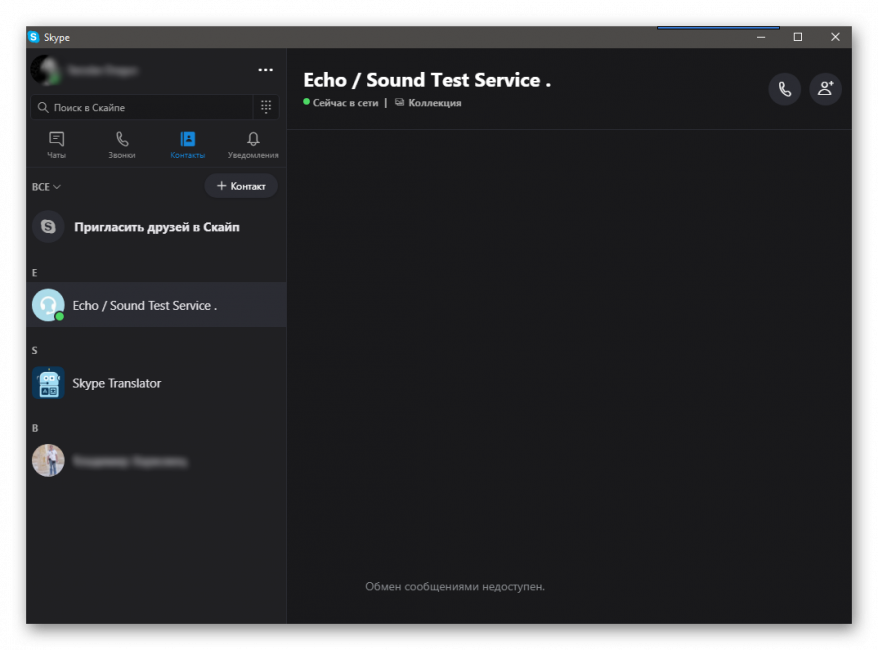
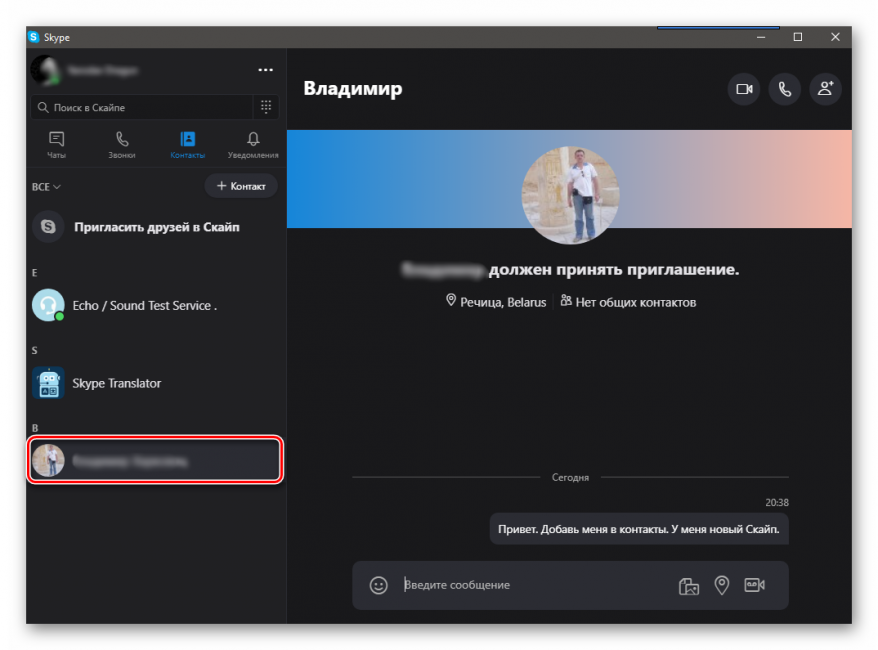
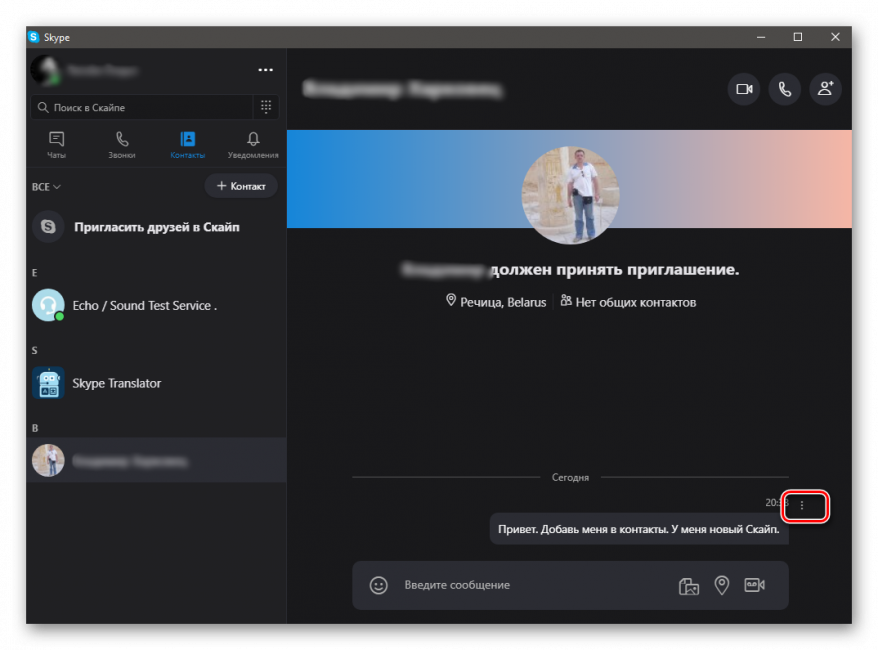
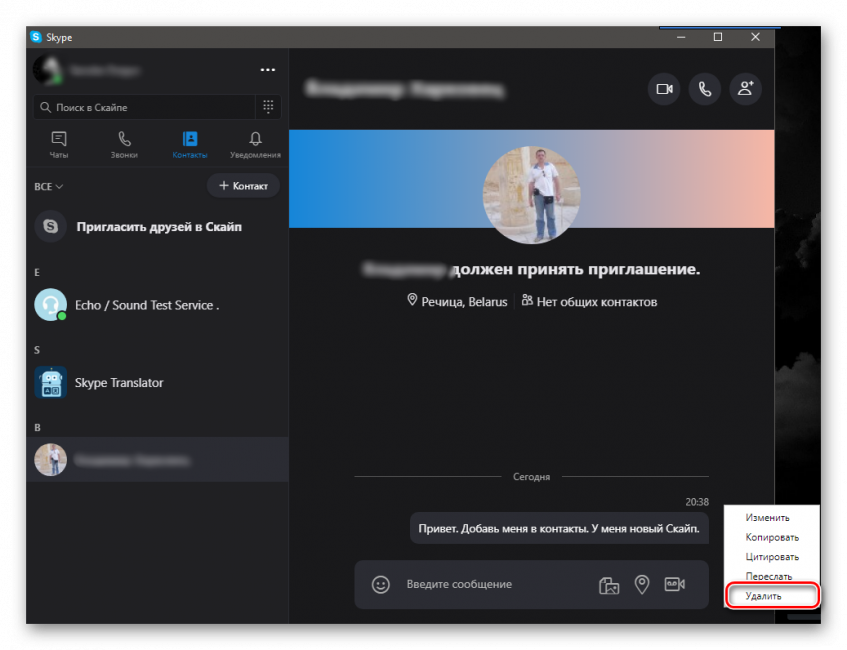
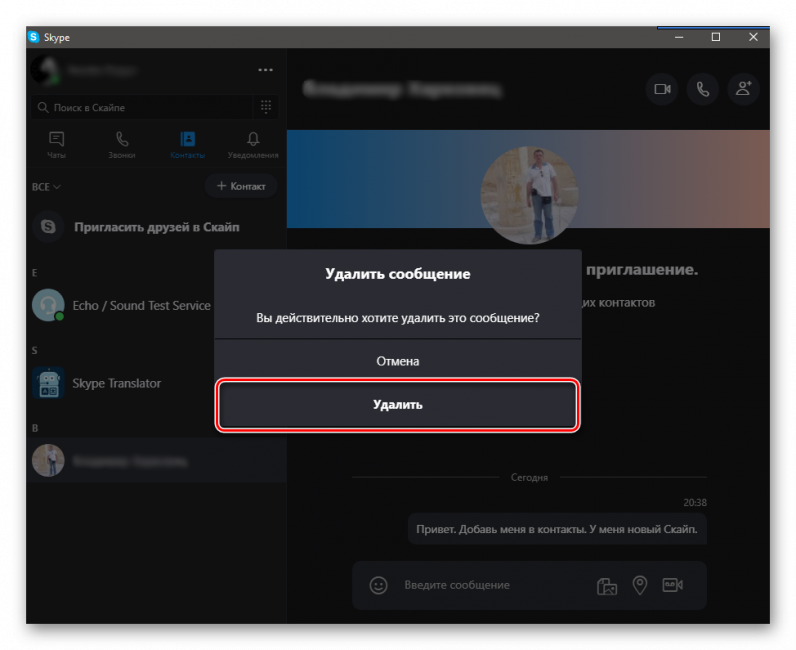
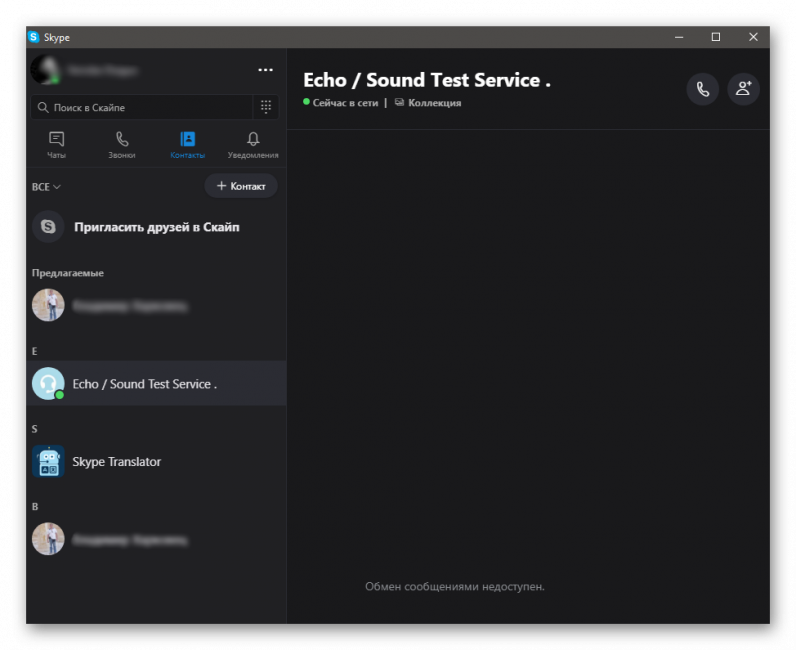
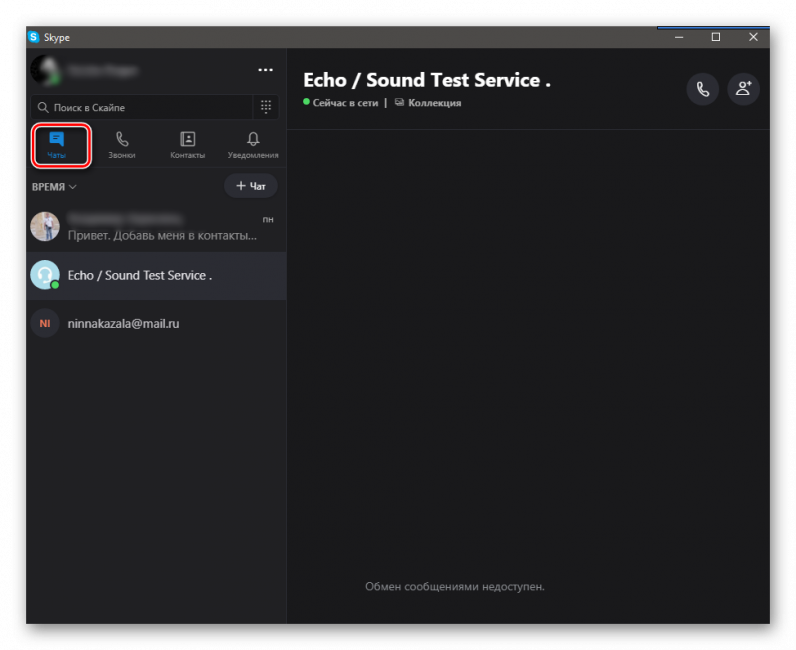
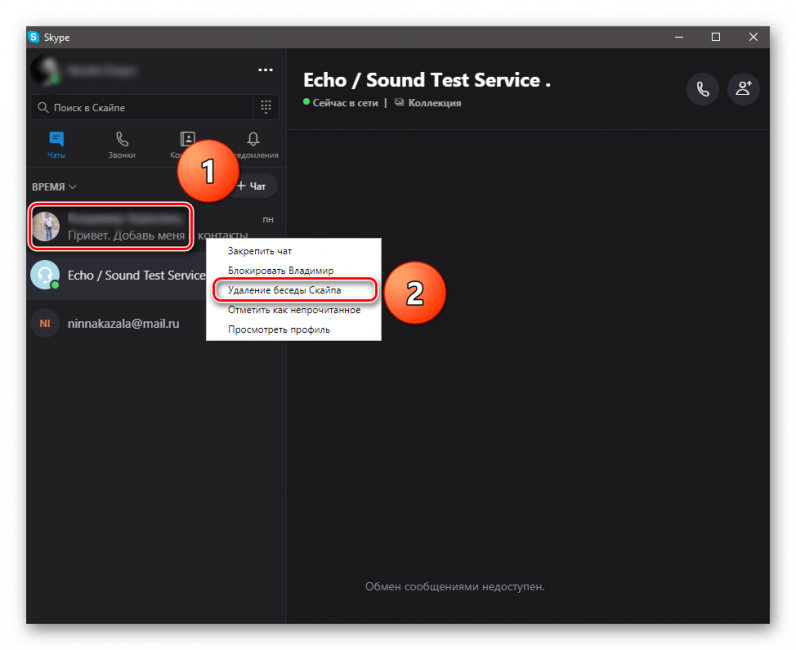
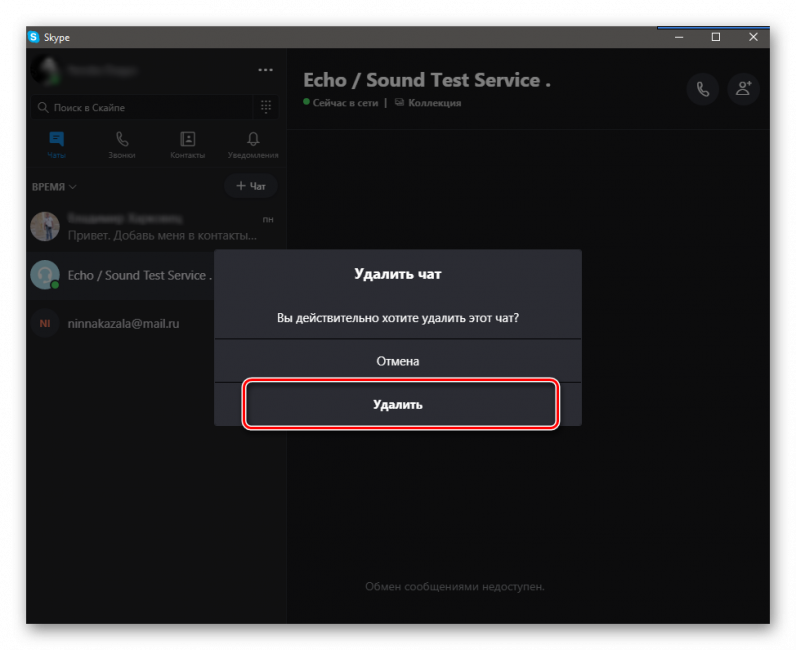
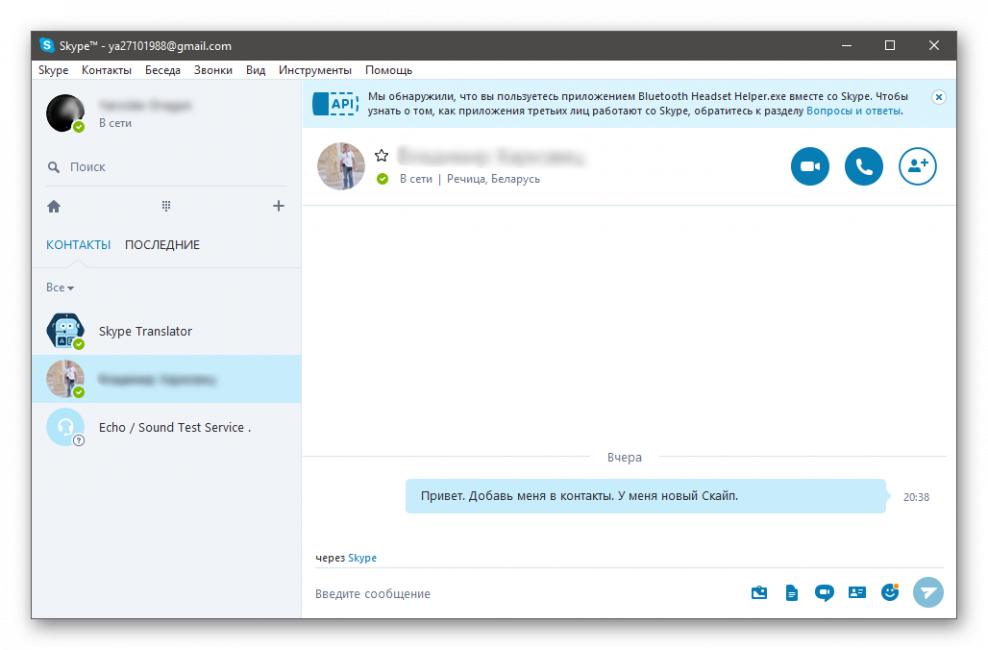
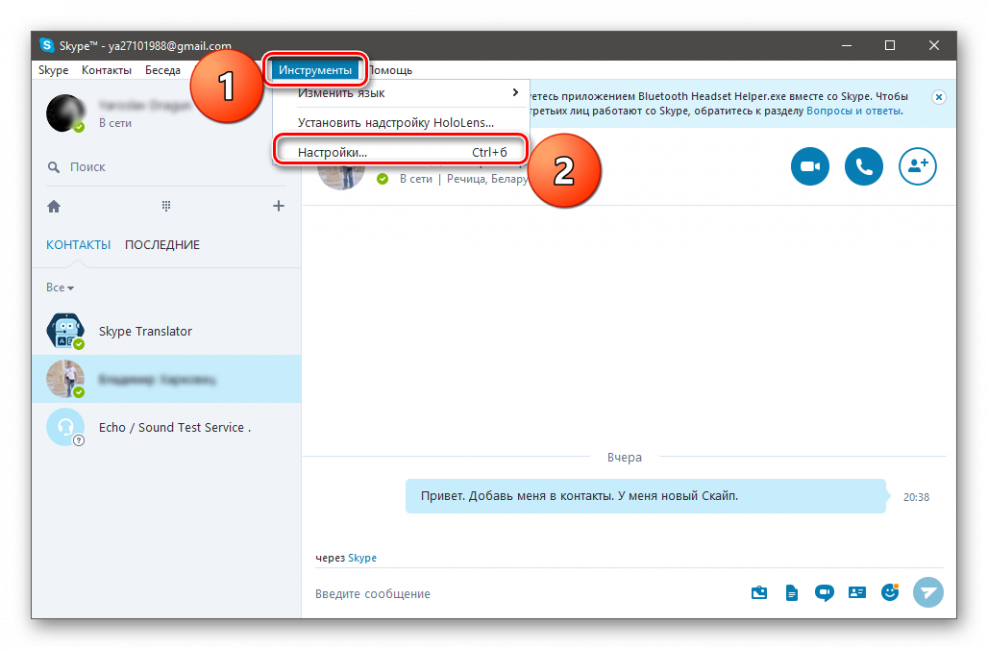
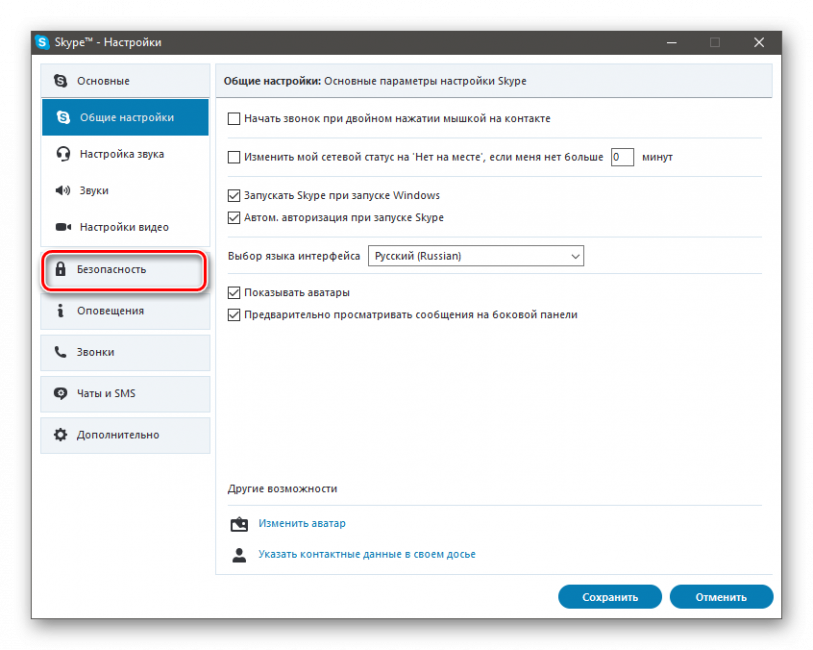
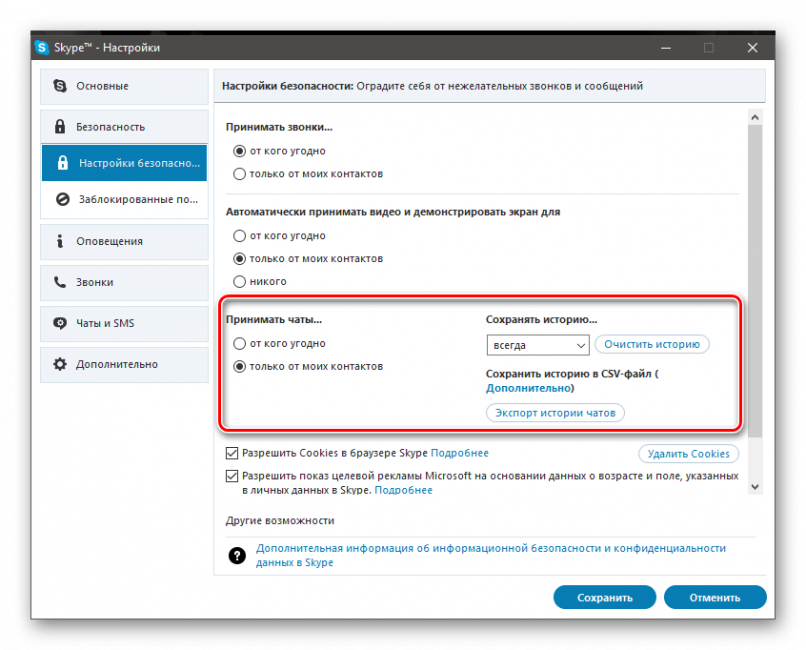
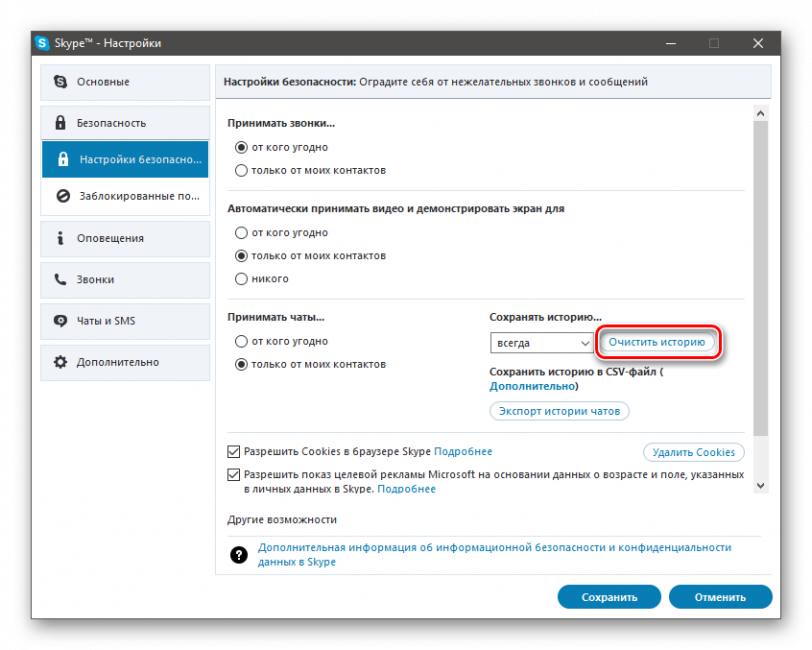
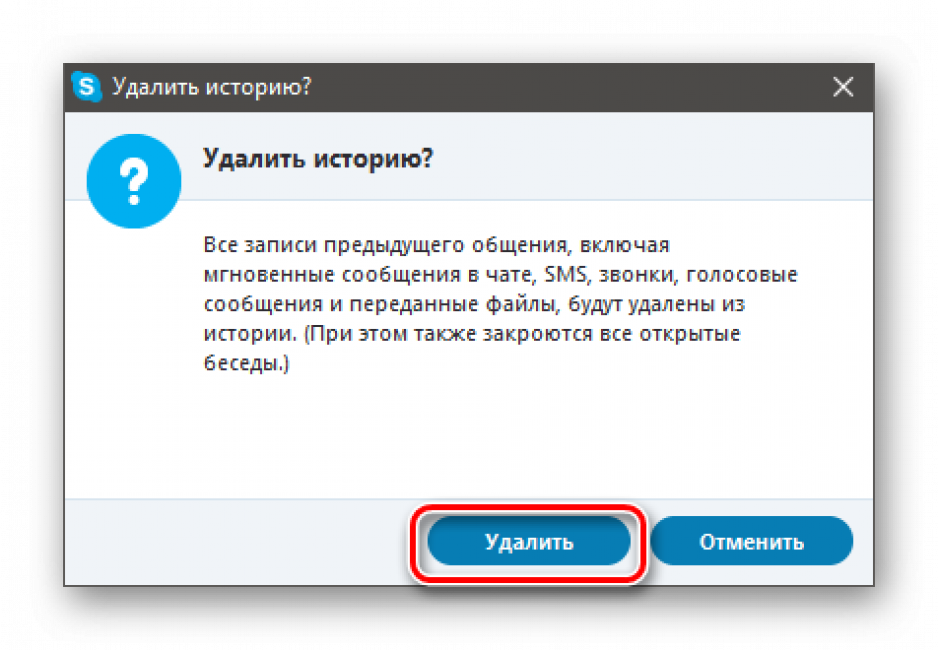
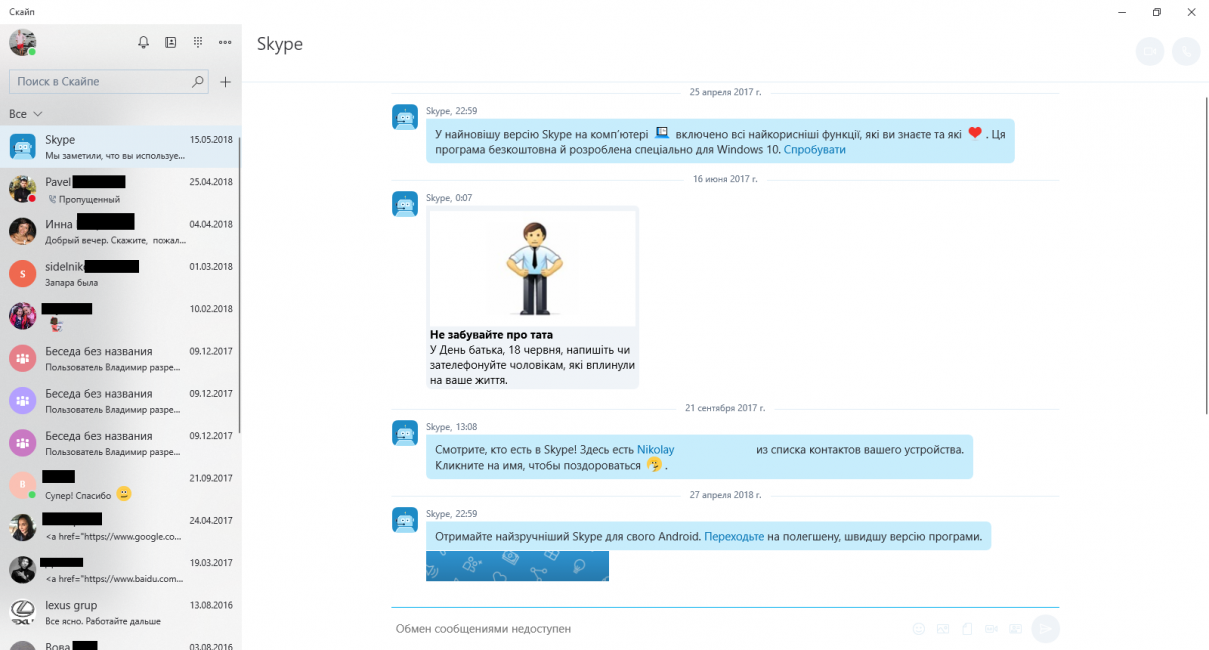


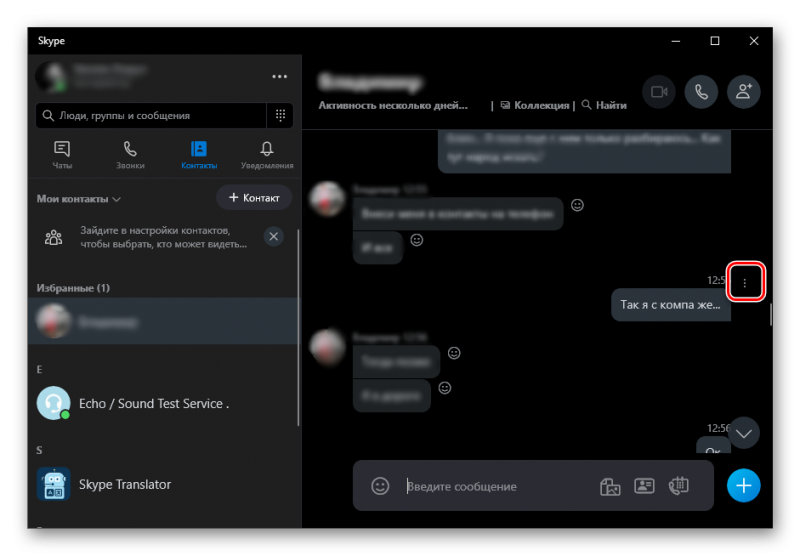
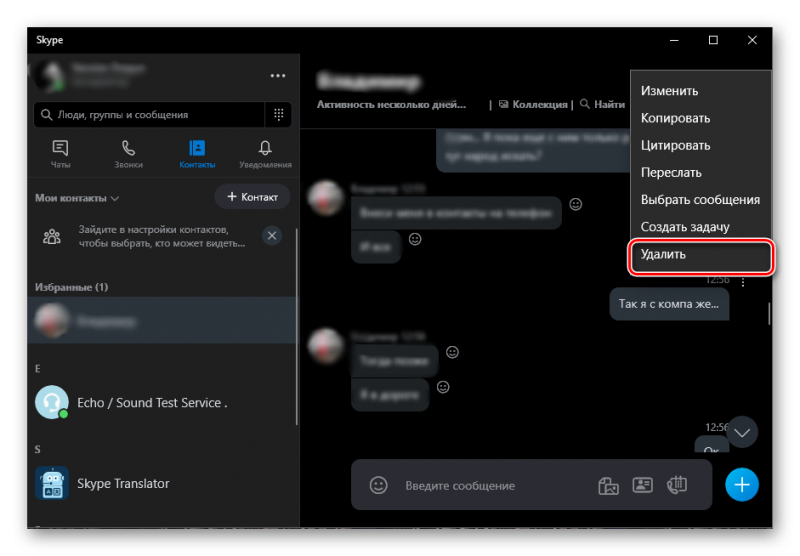
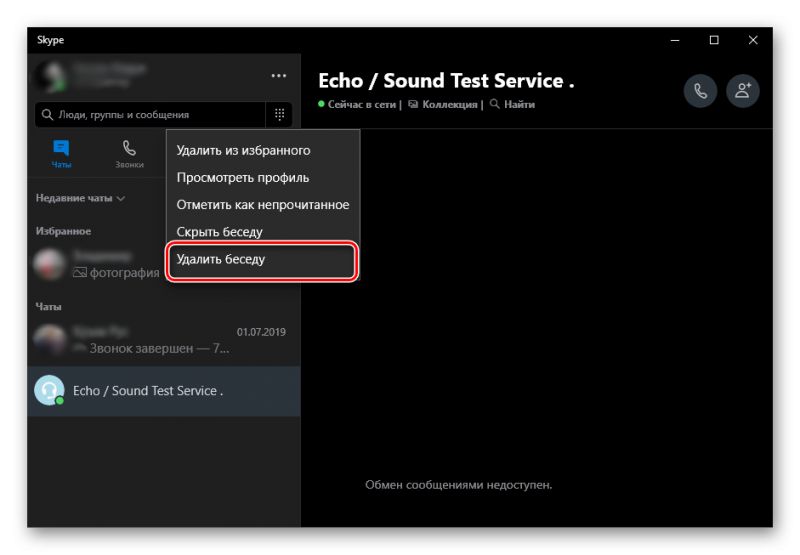
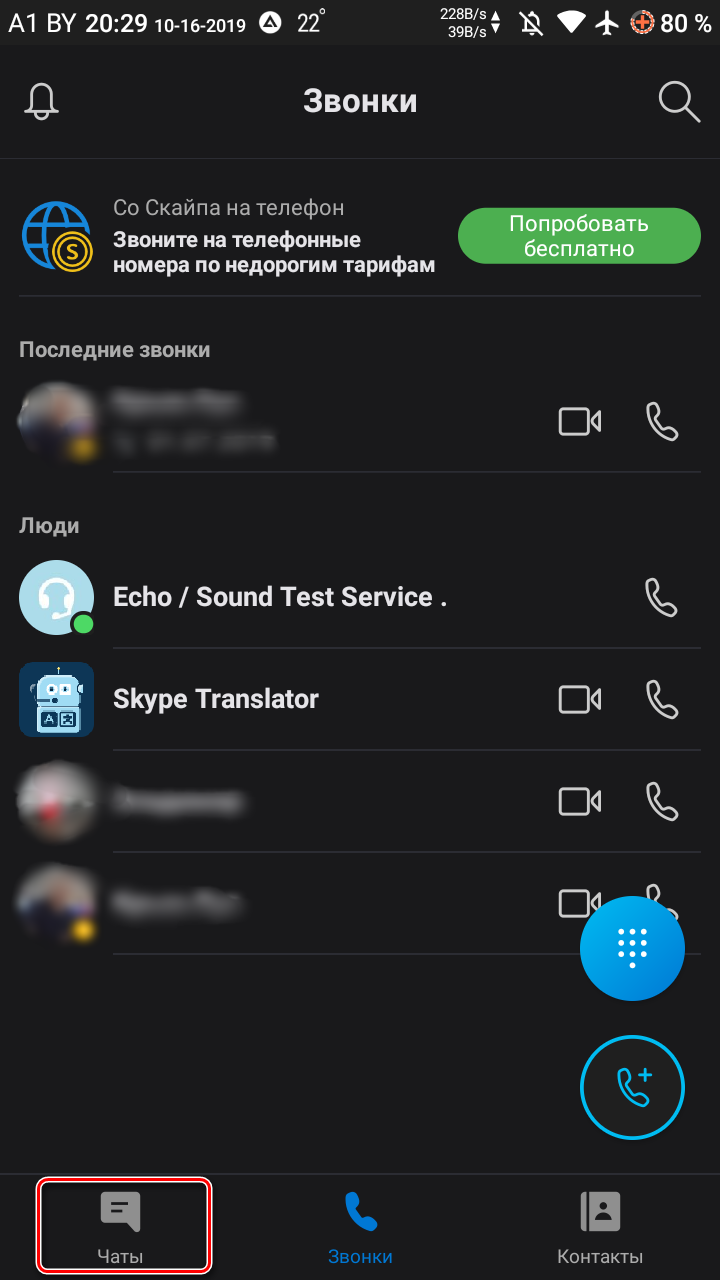
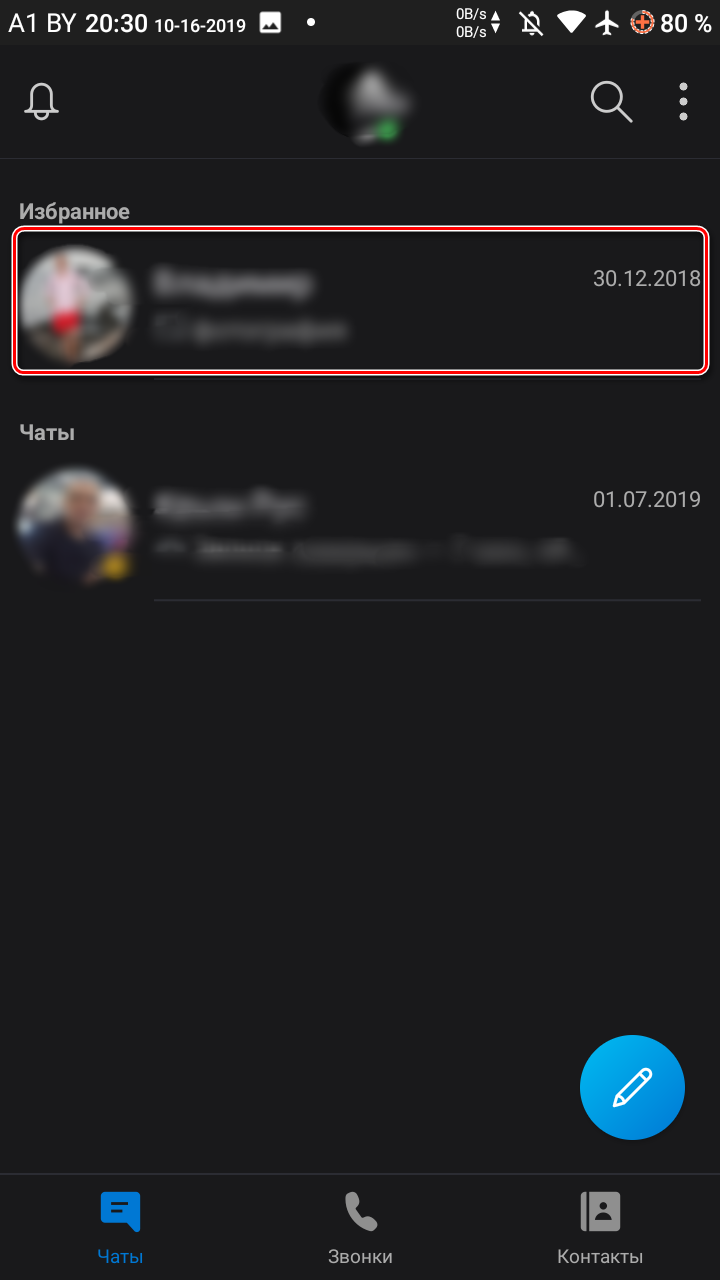
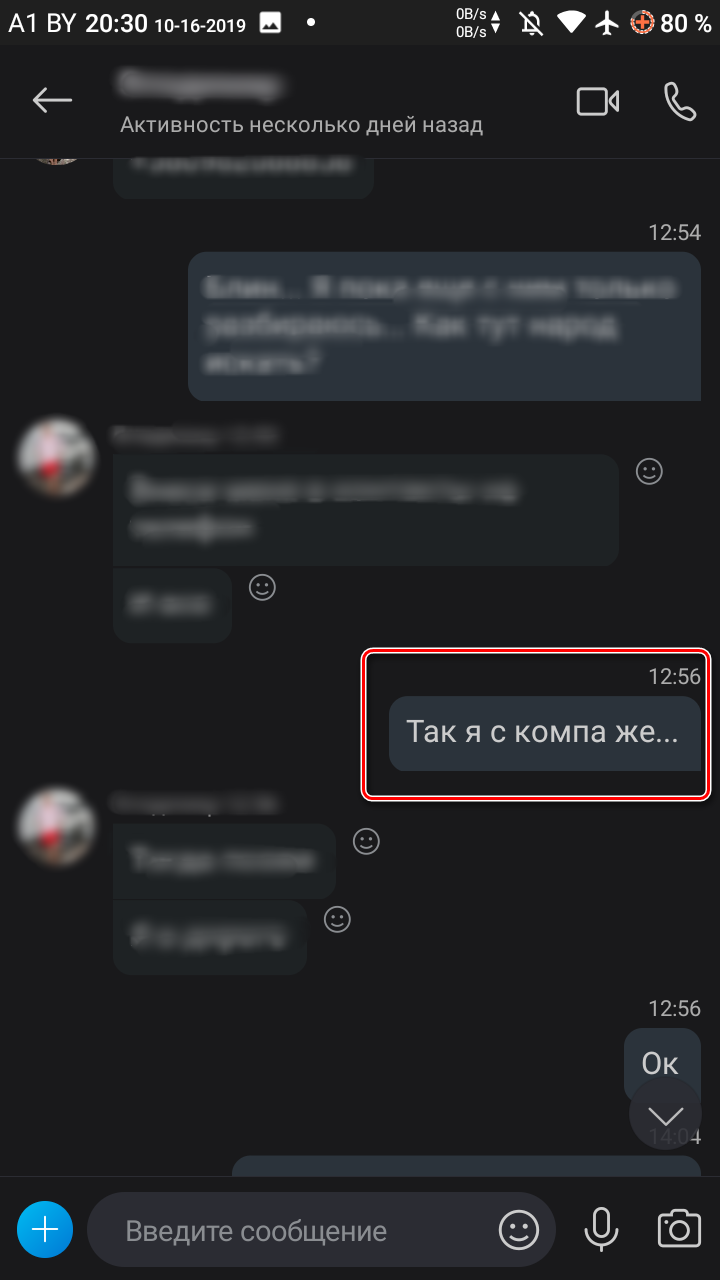
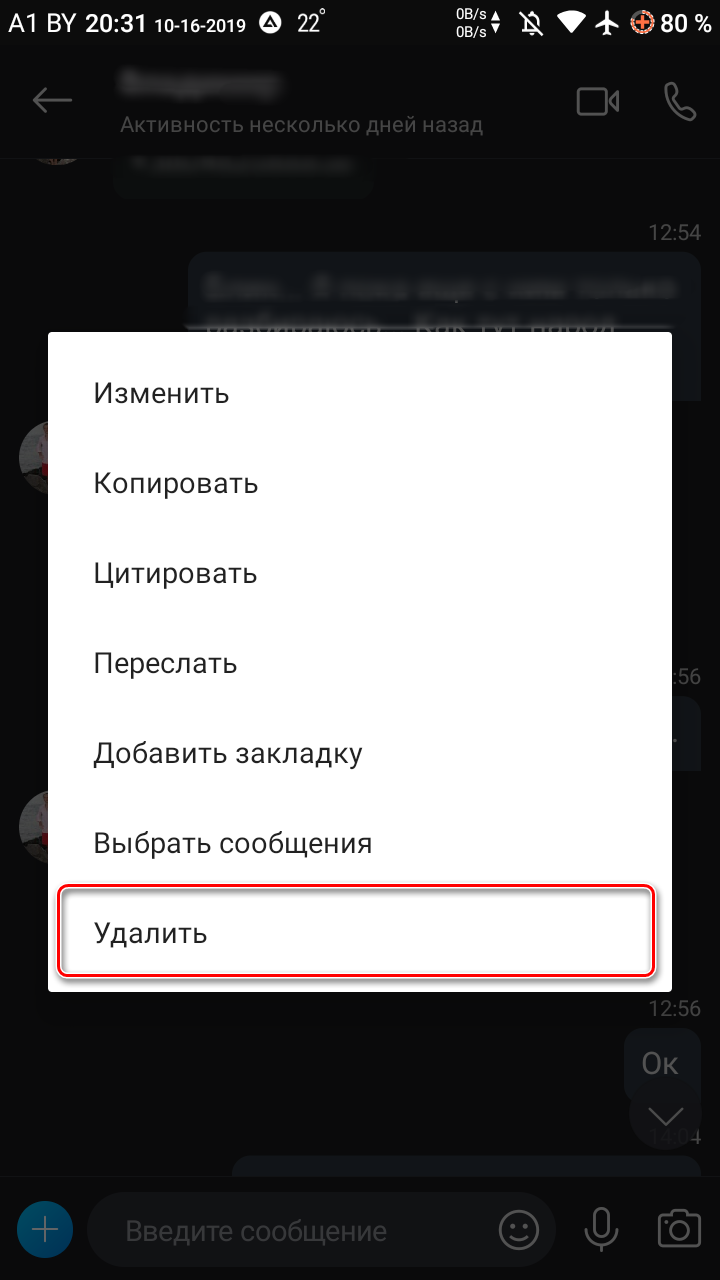
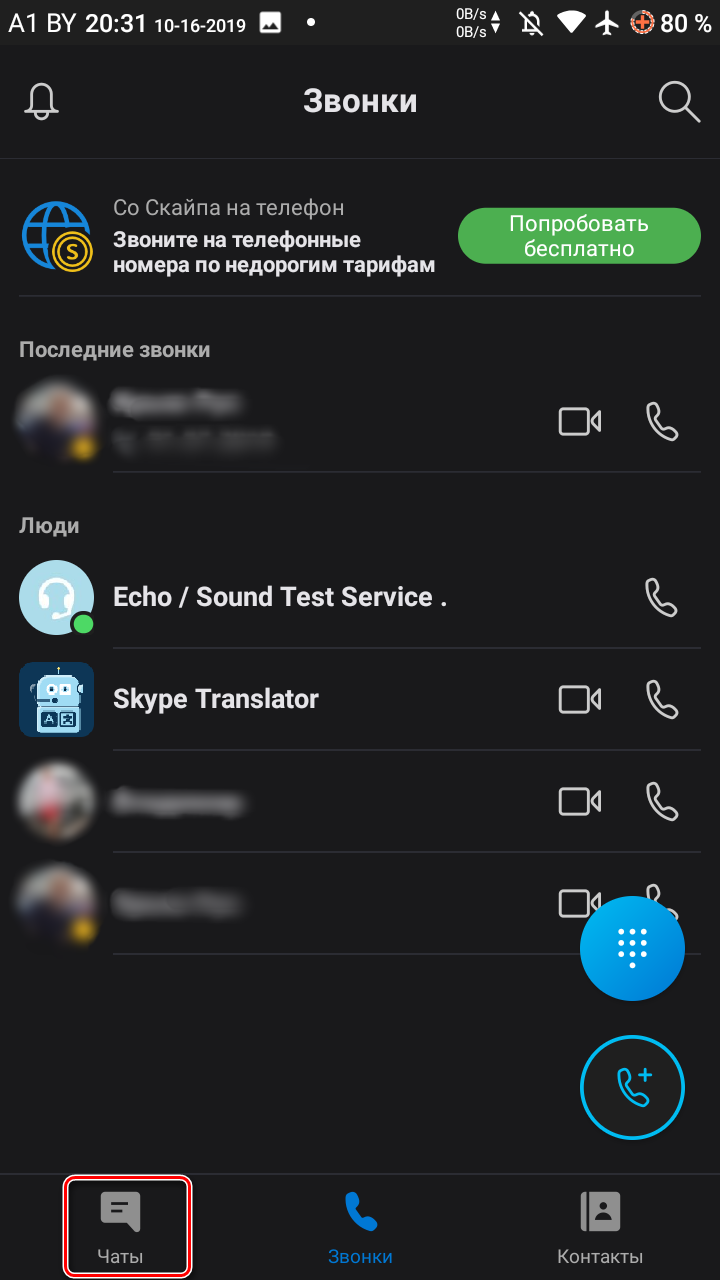
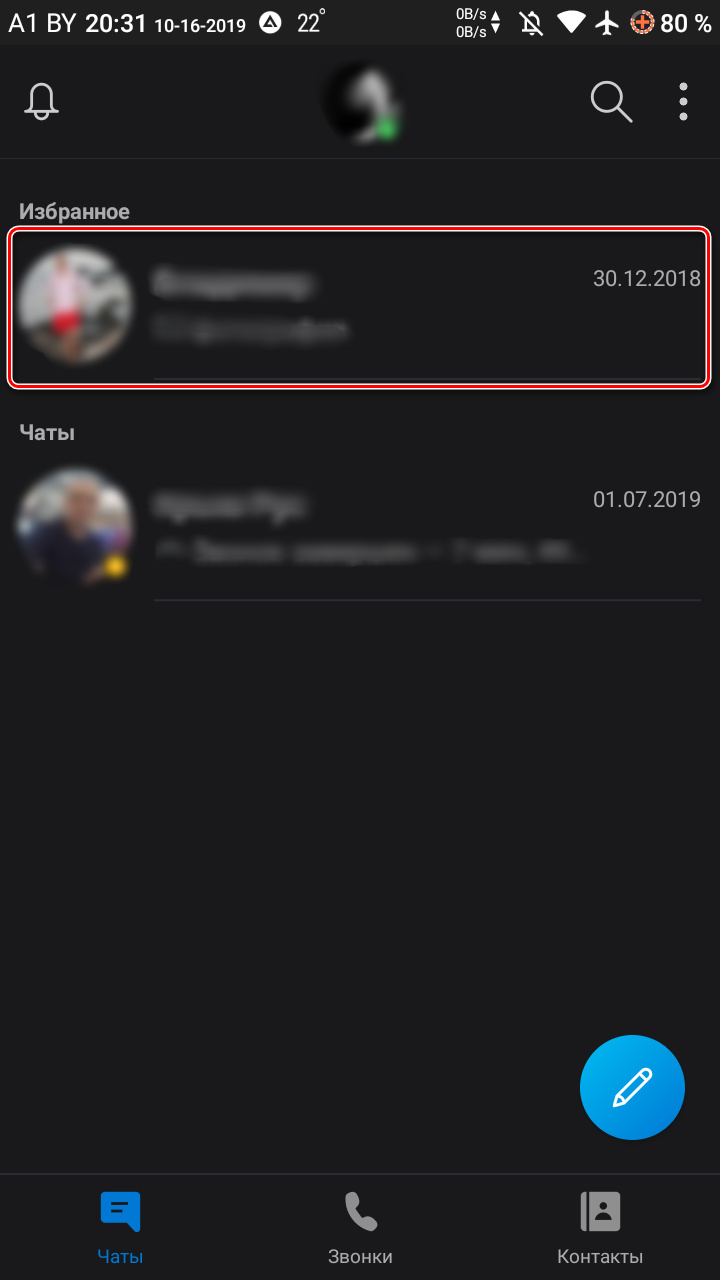
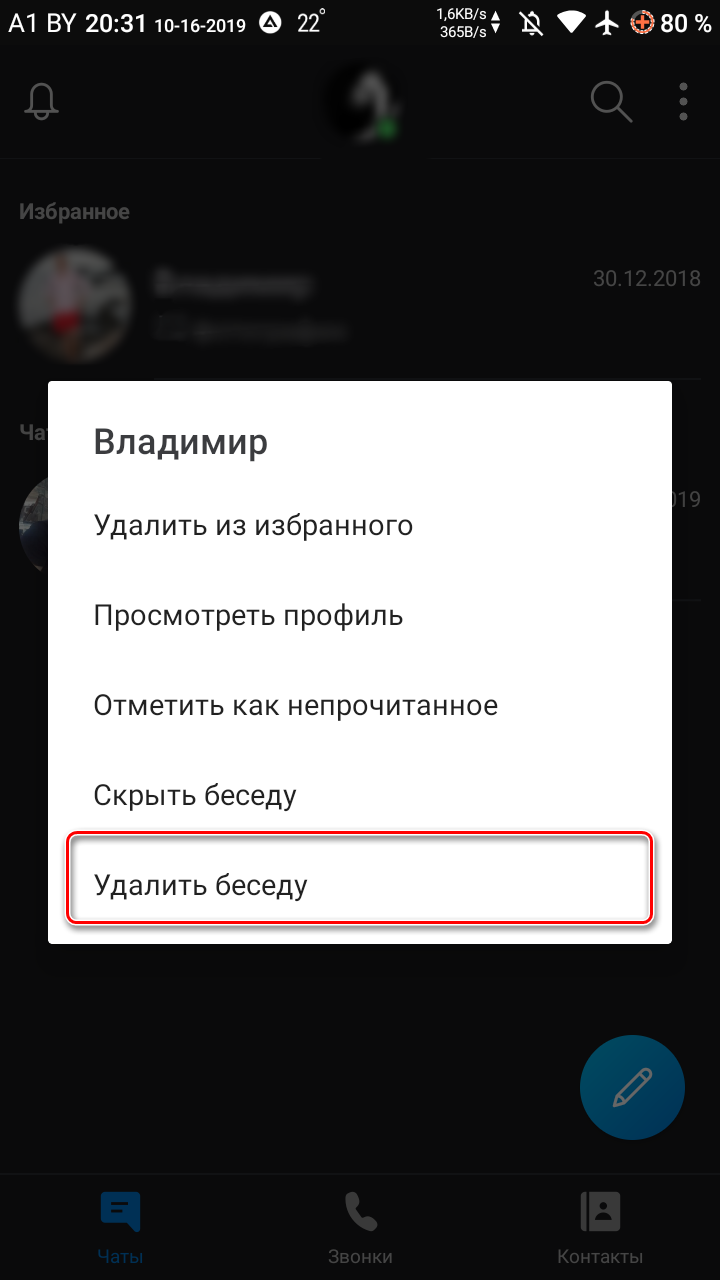


















































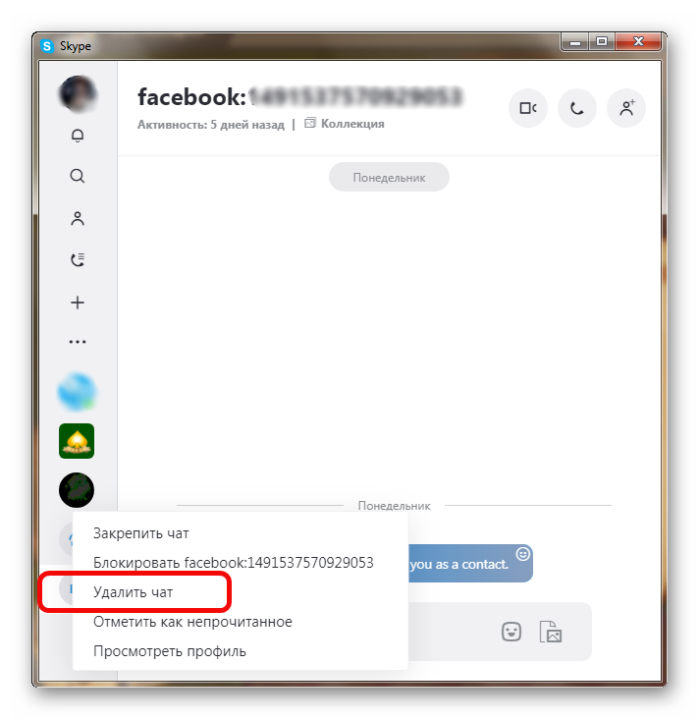
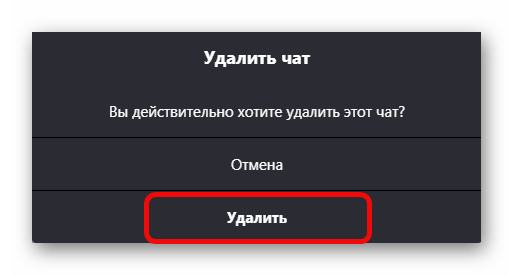
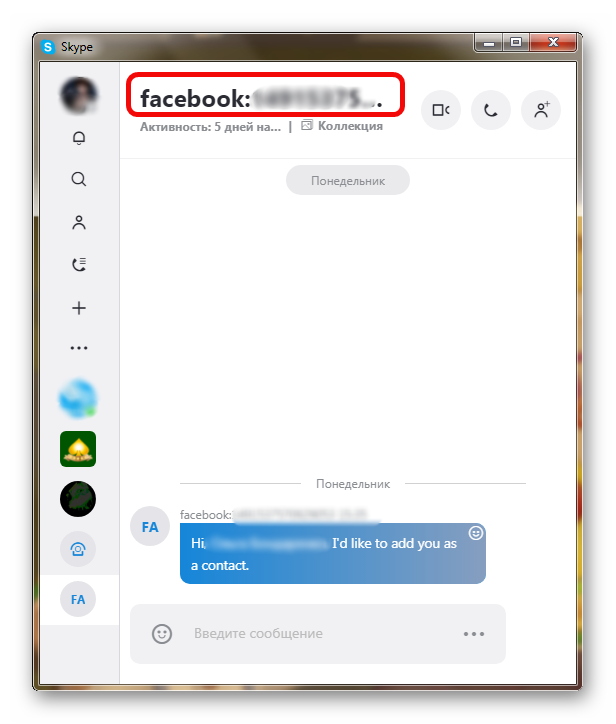
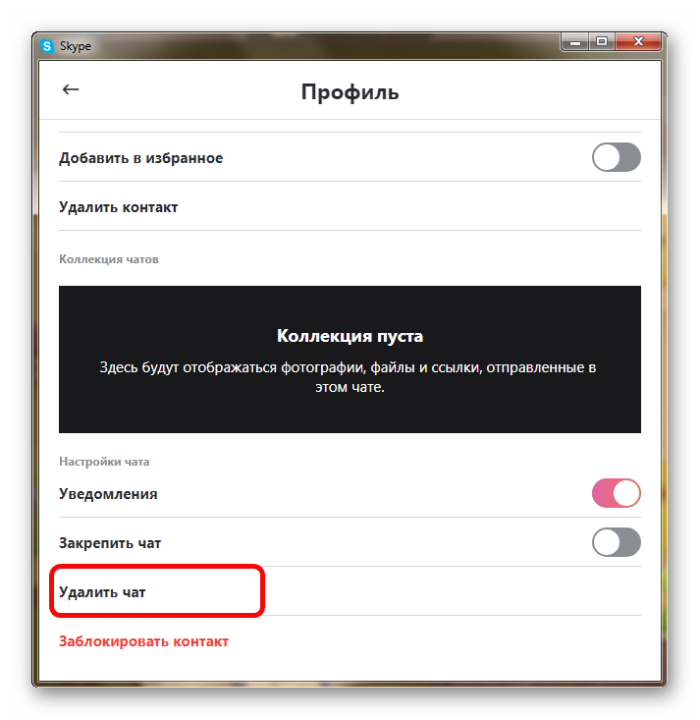
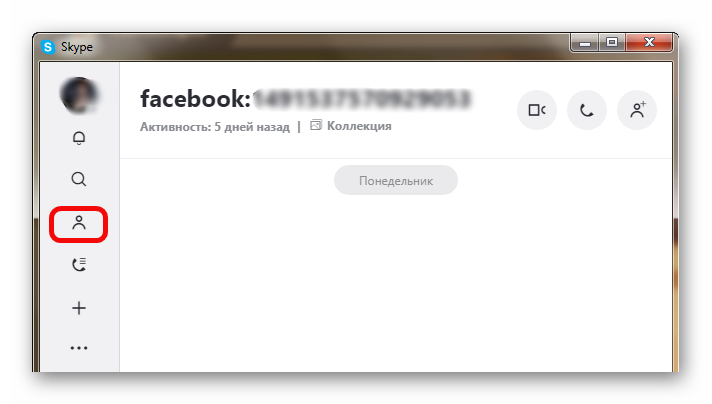
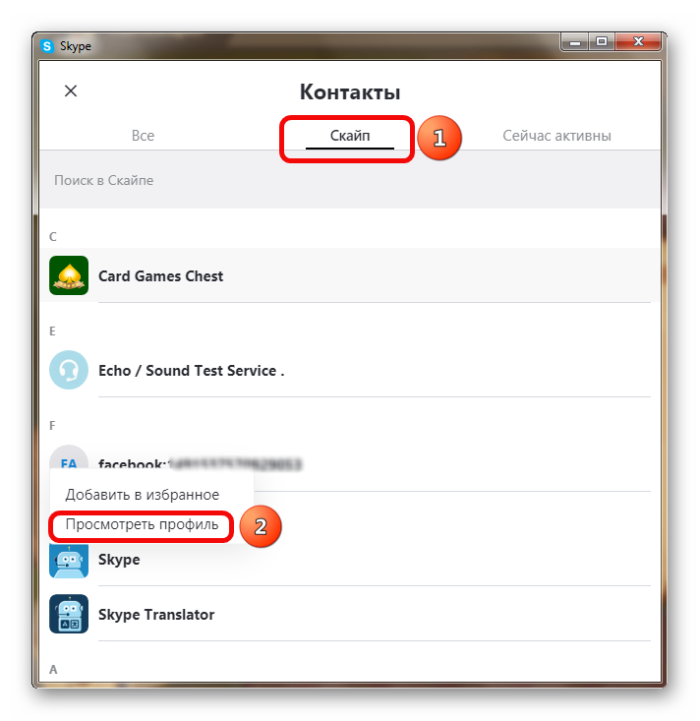


 Сделай его копию и пересохрани в другом месте (это нужно на случай, если ты ошибешься, и можно было его перезаписать).
Сделай его копию и пересохрани в другом месте (это нужно на случай, если ты ошибешься, и можно было его перезаписать). Скачай ее и установи.
Скачай ее и установи.





























